Page 1
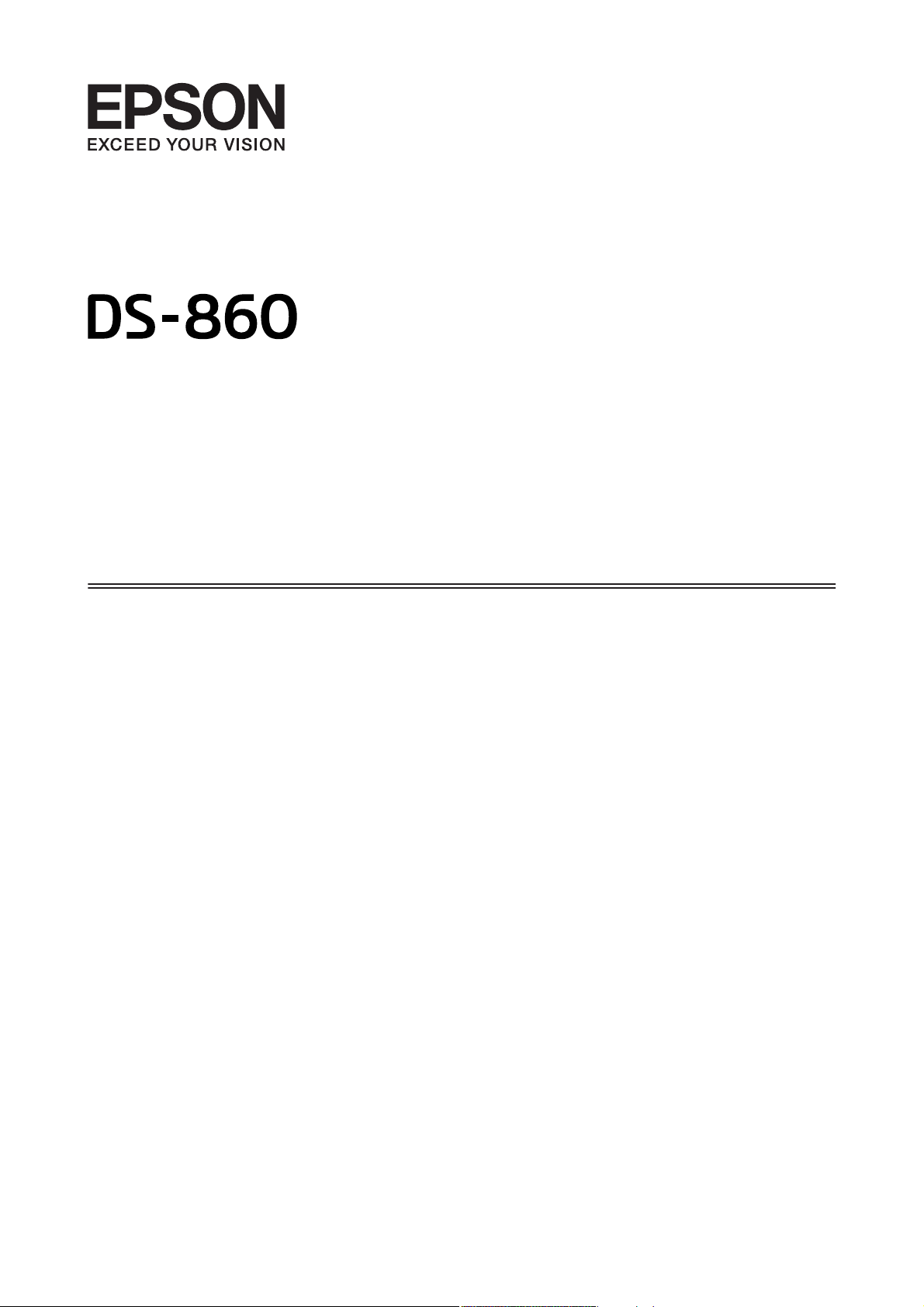
Руководство
пользователя
NPD4958
-00
RU
Page 2
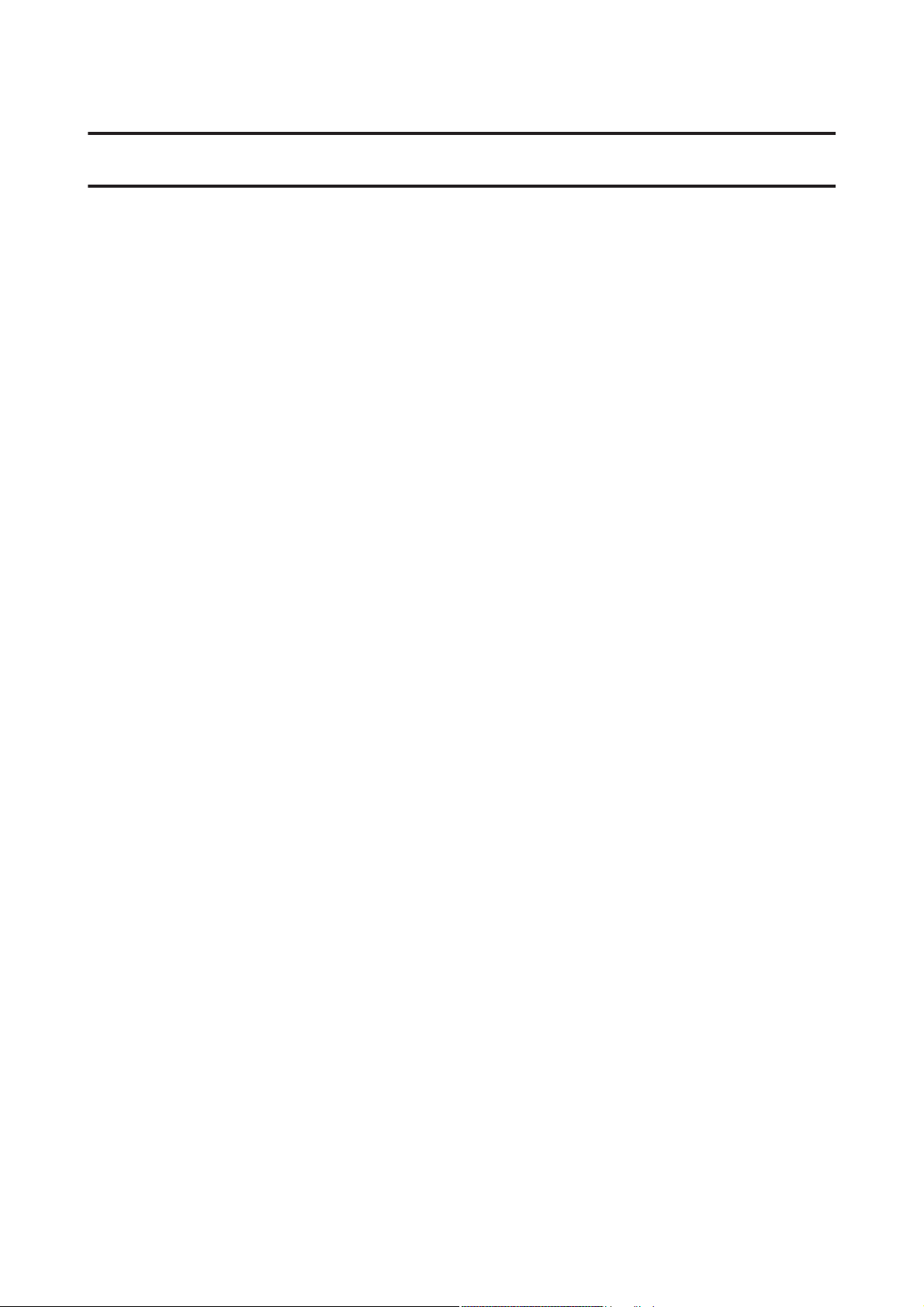
DS-860 Руководство пользователя
Авторские права и торговые марки
Авторские права и торговые марки
Никакую часть данного документа нельзя воспроизводить, хранить в поисковых системах или передавать
в любой форме и любыми способами (электронными, механическими, путем копирования, записи или
иными) без предварительного письменного разрешения Seiko Epson Corporation. По отношению
использования содержащейся здесь информации никаких патентных обязательств не предусмотрено. Также
не предусмотрено никакой ответственности за повреждения, произошедшие вследствие использования
содержащейся здесь информации.
Компания Seiko Epson Corporation и ее филиалы не несут ответственности перед покупателями данного
продукта или третьими сторонами за понесенные ими повреждения, потери, сборы или затраты, вызванные
несчастными случаями, неправильным использованием продукта, недозволенной модификацией, ремонтом
или изменением продукта.
Seiko Epson Corporation не несет ответственности за любые повреждения или проблемы, возникшие из-за
использования любых функций или расходных материалов, не являющихся оригинальными продуктами
EPSON (Original EPSON Products) или продуктами, одобренными EPSON (EPSON Approved Products).
EPSON
VISION – товарный знак Seiko Epson Corporation.
Microsoft
торговыми знаками Microsoft Corporation.
Adobe
Intel
Intel
EPSON Scan частично основывается на работе Независимой группы по формату JPEG (Independent JPEG
Group).
libtiff
— зарегистрированный товарный знак, а EPSON EXCEED YOUR VISION или EXCEED YOUR
®
, Windows®, Windows Server®, Windows Vista® и SharePoint® являются зарегистрированными
®
, Adobe Reader® и Acrobat® — зарегистрированные торговые марки Adobe Systems Incorporated.
®
— зарегистрированная торговая марка Intel Corporation.
®
Core™ — зарегистрированная торговая марка Intel Corporation.
®
Copyright © 1988-1997 Sam Leffler
Copyright © 1991-1997 Silicon Graphics, Inc.
Permission to use, copy, modify, distribute, and sell this software and its documentation for any purpose is
hereby granted without fee, provided that (i) the above copyright notices and this permission notice appear in
all copies of the software and related documentation, and (ii) the names of Sam Leffler and Silicon Graphics
may not be used in any advertising or publicity relating to the software without the specific, prior written
permission of Sam Leffler and Silicon Graphics.
THE SOFTWARE IS PROVIDED “AS-IS“ AND WITHOUT WARRANTY OF ANY KIND, EXPRESS,
IMPLIED OR OTHERWISE, INCLUDING WITHOUT LIMITATION, ANY WARRANTY OF
MERCHANTABILITY OR FITNESS FOR A PARTICULAR PURPOSE.
IN NO EVENT SHALL SAM LEFFLER OR SILICON GRAPHICS BE LIABLE FOR ANY SPECIAL,
INCIDENTAL, INDIRECT OR CONSEQUENTIAL DAMAGES OF ANY KIND, OR ANY DAMAGES
WHATSOEVER RESULTING FROM LOSS OF USE, DATA OR PROFITS, WHETHER OR NOT ADVISED
OF THE POSSIBILITY OF DAMAGE, AND ON ANY THEORY OF LIABILITY, ARISING OUT OF OR IN
CONNECTION WITH THE USE OR PERFORMANCE OF THIS SOFTWARE.
libjpeg-turbo
2
Page 3
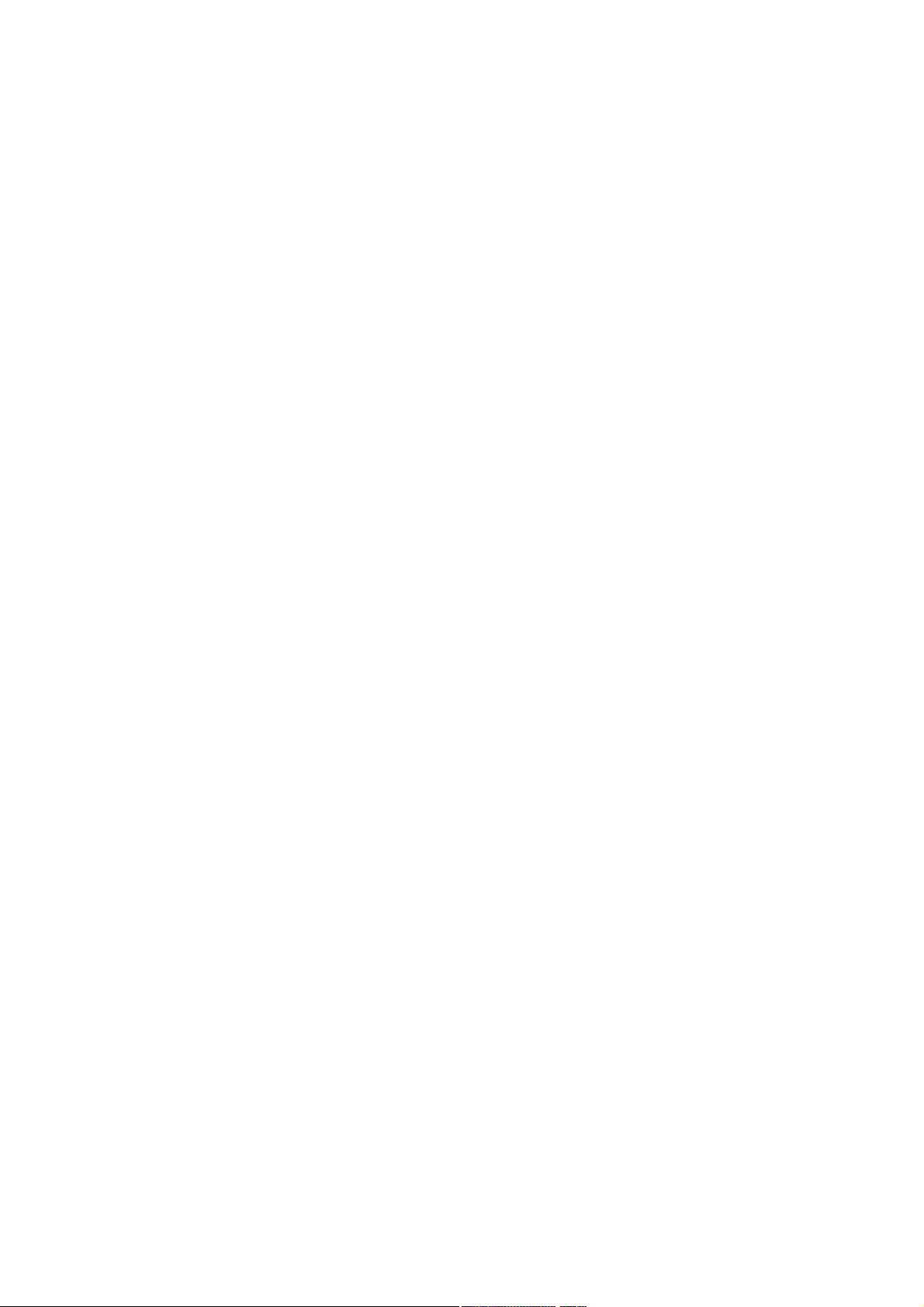
DS-860 Руководство пользователя
Авторские права и торговые марки
Copyright © 1991-2012 Thomas G. Lane, Guido Vollbeding
Copyright © 1999-2006 MIYASAKA Masaru
Copyright © 2009 Pierre Ossman for Cendio AB
Copyright © 2009-2013 D. R. Commander
Copyright © 2009-2011 Nokia Corporation and/or its subsidiary(-ies)
Redistribution and use in source and binary forms, with or without modification, are permitted provided that
the following conditions are met:
- Redistributions of source code must retain the above copyright notice, this list of conditions and the following
disclaimer.
- Redistributions in binary form must reproduce the above copyright notice, this list of conditions and the
following disclaimer in the documentation
- Neither the name of the libjpeg-turbo Project nor the names of its contributors may be used to endorse or
promote products derived from this software without specific prior written permission.
THIS SOFTWARE IS PROVIDED BY THE COPYRIGHT HOLDERS AND CONTRIBUTORS “AS-IS“, AND
ANY EXPRESS OR IMPLIED WARRANTIES, INCLUDING, BUT NOT LIMITED TO, THE IMPLIED
WARRANTIES OF MERCHANTABILITY AND FITNESS FOR A PARTICULAR PURPOSE ARE
DISCLAIMED. IN NO EVENT SHALL THE COPYRIGHT HOLDERS OR CONTRIBUTORS BE LIABLE
FOR ANY DIRECT, INDIRECT, INCIDENTAL, SPECIAL, EXEMPLARY, OR CONSEQUENTIAL
DAMAGES (INCLUDING, BUT NOT LIMITED TO, PROCUREMENT OF SUBSTITUTE GOODS OR
SERVICES; LOSS OF USE, DATA, OR PROFITS; OR BUSINESS INTERRUPTION) HOWEVER CAUSED
AND ON ANY THEORY OF LIABILITY, WHETHER IN CONTRACT, STRICT LIABILITY, OR TORT
(INCLUDING NEGLIGENCE OR OTHERWISE) ARISING IN ANY WAY OUT OF THE USE OF THIS
SOFTWARE, EVEN IF ADVISED OF THE POSSIBILITY OF SUCH DAMAGE.
ЛИЦЕНЗИЯ НА ПРОГРАММНОЕ ОБЕСПЕЧЕНИЕ С ОТКРЫТЫМ ИСХОДНЫМ КОДОМ
1) В состав данного продукта входят программы GPL в соответствии с условиями лицензии
каждой программы.
2) Мы предоставляем исходный код программ GPL в течение пяти (5) лет после прекращения
поддержки такой же модели этого продукта. Для получения указанного выше исходного кода см.
раздел "Служба поддержки" данного Руководство пользователя и обратитесь в службу поддержки
пользователей в вашем регионе. Необходимо соблюдать условия лицензии каждой программы с
открытым исходным кодом.
3) Программное обеспечение с открытым исходным кодом предоставляется БЕЗО ВСЯКИХ
ГАРАНТИЙ и даже без подразумеваемой гарантии КОММЕРЧЕСКОЙ ПРИГОДНОСТИ ИЛИ
ПРИГОДНОСТИ ДЛЯ ОПРЕДЕЛЕННОЙ ЦЕЛИ. Дополнительные сведения см. в лицензионных
соглашениях на каждое программное обеспечение с открытым исходным кодом, которое
доступны в файле \Manual\OSS.pdf на компакт-диске с программным обеспечением.
4) Дополнительные сведения см. в лицензионных соглашениях на каждое программное
обеспечение с открытым исходным кодом, которое доступны в файле \Manual\OSS.pdf на
компакт-диске с программным обеспечением.
Общее примечание. Прочие названия продуктов упоминаются в документе только для идентификации и
могут являться торговыми марками соответствующих владельцев.
Copyright © Seiko Epson Corporation. Все права защищены.
3
Page 4
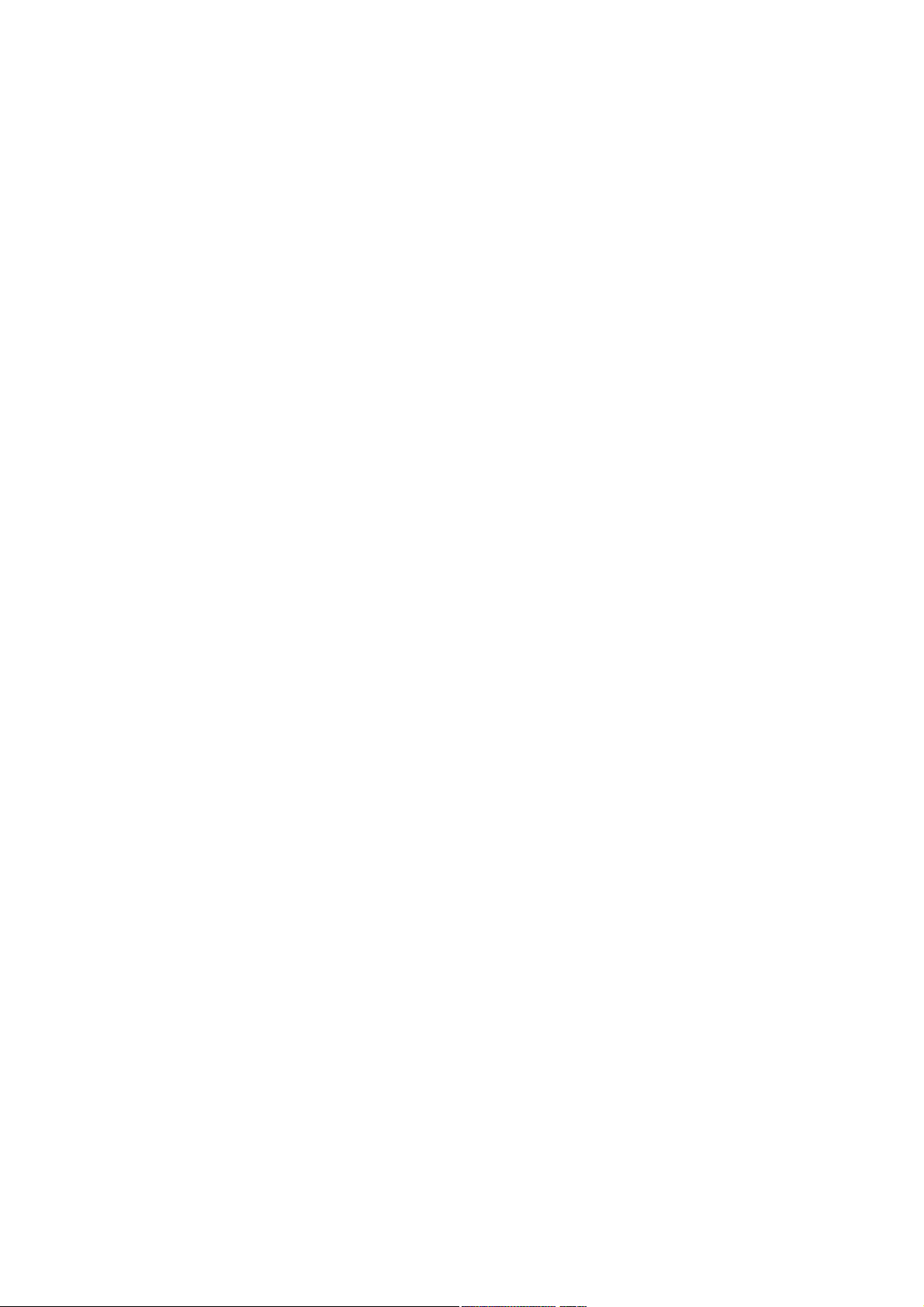
DS-860 Руководство пользователя
Авторские права и торговые марки
Содержимое этого руководства и спецификации продукта могут меняться без предварительного
уведомления.
4
Page 5
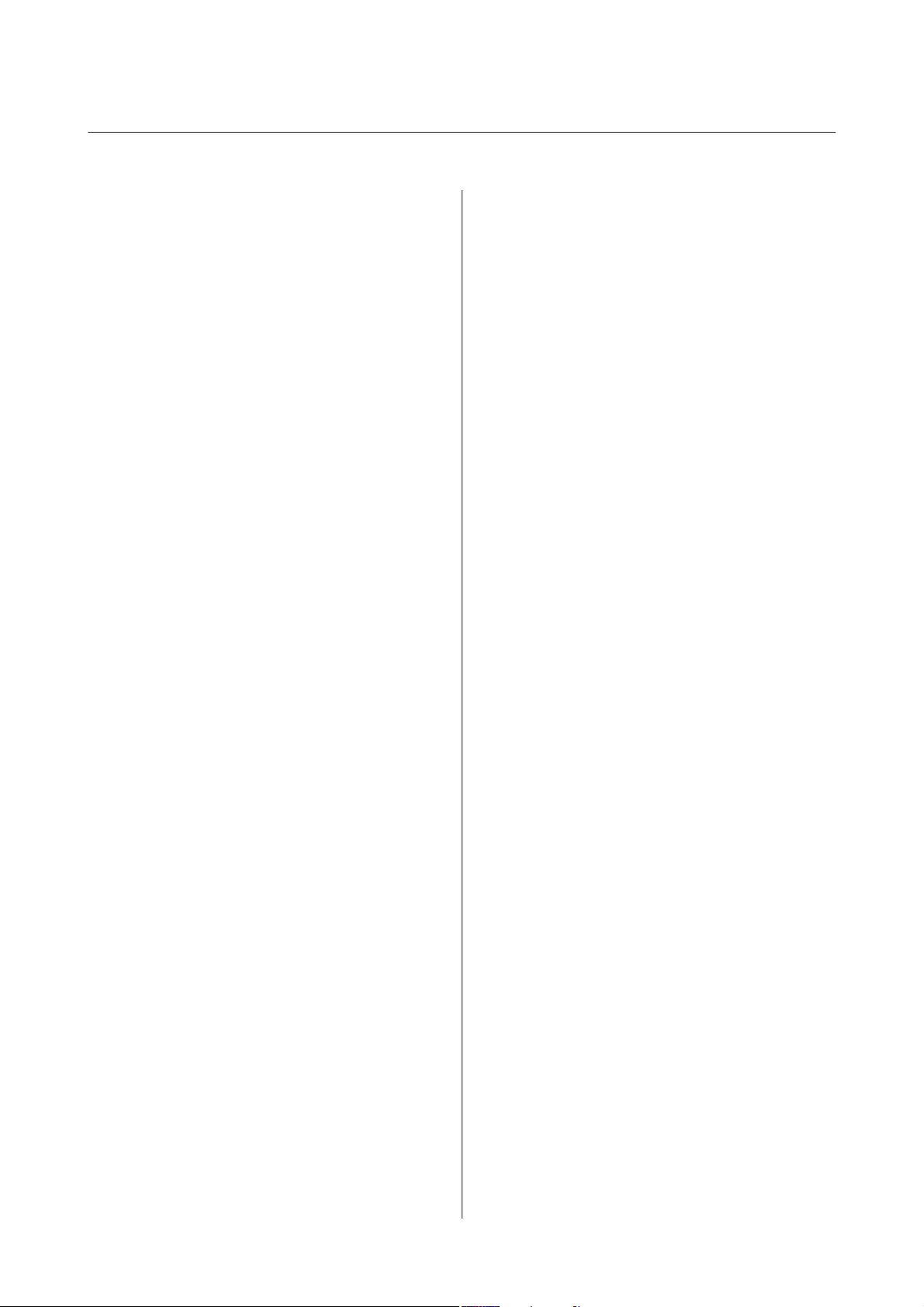
DS-860 Руководство пользователя
Содержание
Содержание
Авторские права и торговые марки
Версии операционных систем
Важные инструкции по
безопасности
Важные инструкции по безопасности.......... 8
Ограничения на копирование.............. 9
Ознакомление с продуктом
Детали устройства........................ 11
Индикатор состояния и дисплей............. 12
Индикатор состояния................... 12
Дисплей.............................. 13
Кнопка................................ 13
Рычаг разделения страниц................. 14
Размещение оригиналов в
устройстве
Загрузка документов...................... 15
Характеристики документов.............. 15
Загрузка нескольких документов
различных размеров.................... 16
Загрузка документов.................... 17
Загрузка карт............................ 20
Загрузка специальных документов........... 23
Основы сканирования
Запуск сканирования кнопкой.............. 28
Сканирование с помощью Document Capture
Pro.................................... 28
Сканирование с помощью Epson Scan ........ 29
Различные типы сканирования
Сканирование в SharePoint или облачную
службу................................. 32
Сканирование нескольких документов в
отдельные файлы........................ 33
Назначение приложению заданных настроек
сканирования........................... 33
Сканирование сброшюрованных
изображений............................ 34
Настройка отсканированного изображения. . . . 36
Информация о ПО
Document Capture Pro..................... 38
Запуск............................... 38
Доступ к справке....................... 38
Драйвер Epson Scan ...................... 38
Запуск............................... 38
Доступ к справке....................... 39
Другое ПО для сканирования............... 39
Проверка и установка вашего ПО............ 39
Проверка ПО, установленного на вашем
компьютере........................... 39
Удаление ПО............................ 40
Обслуживание
Очистка устройства....................... 41
Очистка внутренних компонентов сканера. . . . 41
Замена Роликов подачи бумаги.............. 44
Energy Saving (Энергосбережение)........... 50
Транспортировка устройства............... 51
Использование гнезда безопасности.......... 52
Обновление прошивки.................... 52
Устранение неполадок
Проблемы, обозначаемые индикатором
состояния.............................. 53
Проблемы при запуске сканирования......... 53
С помощью кнопок на панели управления
.................................... 54
Использование Network Interface Unit...... 54
Процедура разблокирования Document
Capture Pro........................... 54
Использование ПО для сканирования,
отличного от драйвера Epson Scan......... 55
Проблемы при подаче бумаги............... 55
Бумага становится грязной............... 55
Одновременно подается несколько листов
.................................... 55
Произошла ошибка двойной подачи. . . . . . . 56
Замятие бумаги в устройстве ............. 56
Проблемы со временем сканирования........ 58
Проблемы с отсканированными
изображениями.......................... 58
5
Page 6
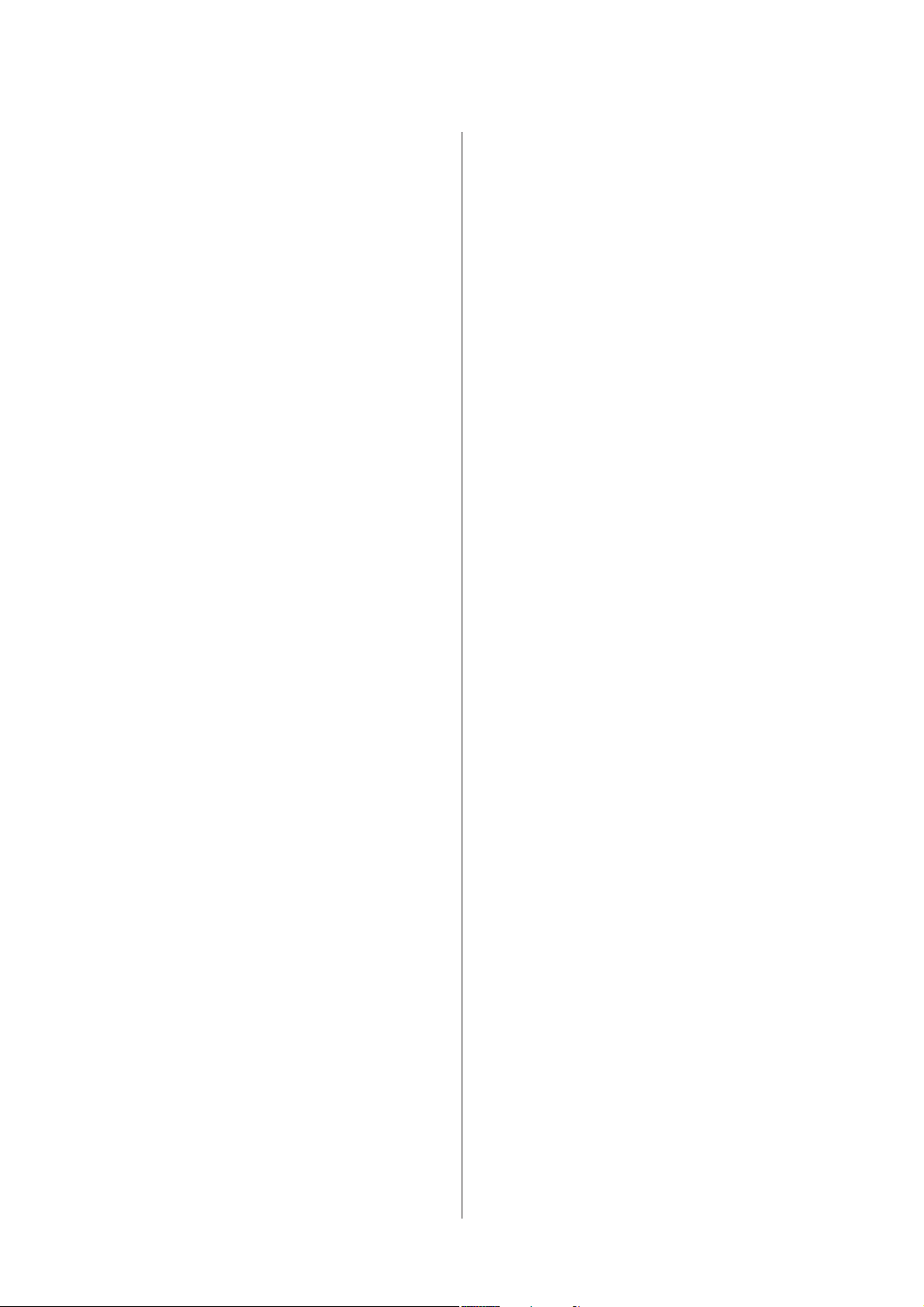
DS-860 Руководство пользователя
Содержание
Качество сканирования
неудовлетворительное.................. 58
Область сканирования
неудовлетворительная.................. 60
Проблема не решена после всех попыток ее
решения............................... 60
Служба поддержки
Web-сайт технической поддержки........... 61
Обращение в службу поддержки Epson. . . . . . . 61
Перед обращением в Epson............... 61
Помощь пользователям в Северной
Америке............................. 61
Помощь пользователям в Латинской
Америке............................. 62
Информация в Интернет................ 63
Сервисные центры на Тайване............ 63
Помощь продавца...................... 64
Помощь пользователям в Сингапуре....... 65
Помощь пользователям в Таиланде........ 65
Помощь пользователям во Вьетнаме....... 66
Помощь пользователям в Индонезии....... 66
Помощь пользователям в Гонконге........ 67
Помощь пользователям в Малайзии........ 68
Помощь пользователям в Индии.......... 68
Помощь пользователям на Филиппинах..... 69
Технические характеристики
Требования к системе..................... 71
Характеристики устройства................ 71
Документы общего характера............. 71
Механические характеристики............ 72
Электрические характеристики........... 72
Условия окружающей среды.............. 73
Интерфейсы.......................... 73
Соответствие стандартам и допускам....... 73
6
Page 7
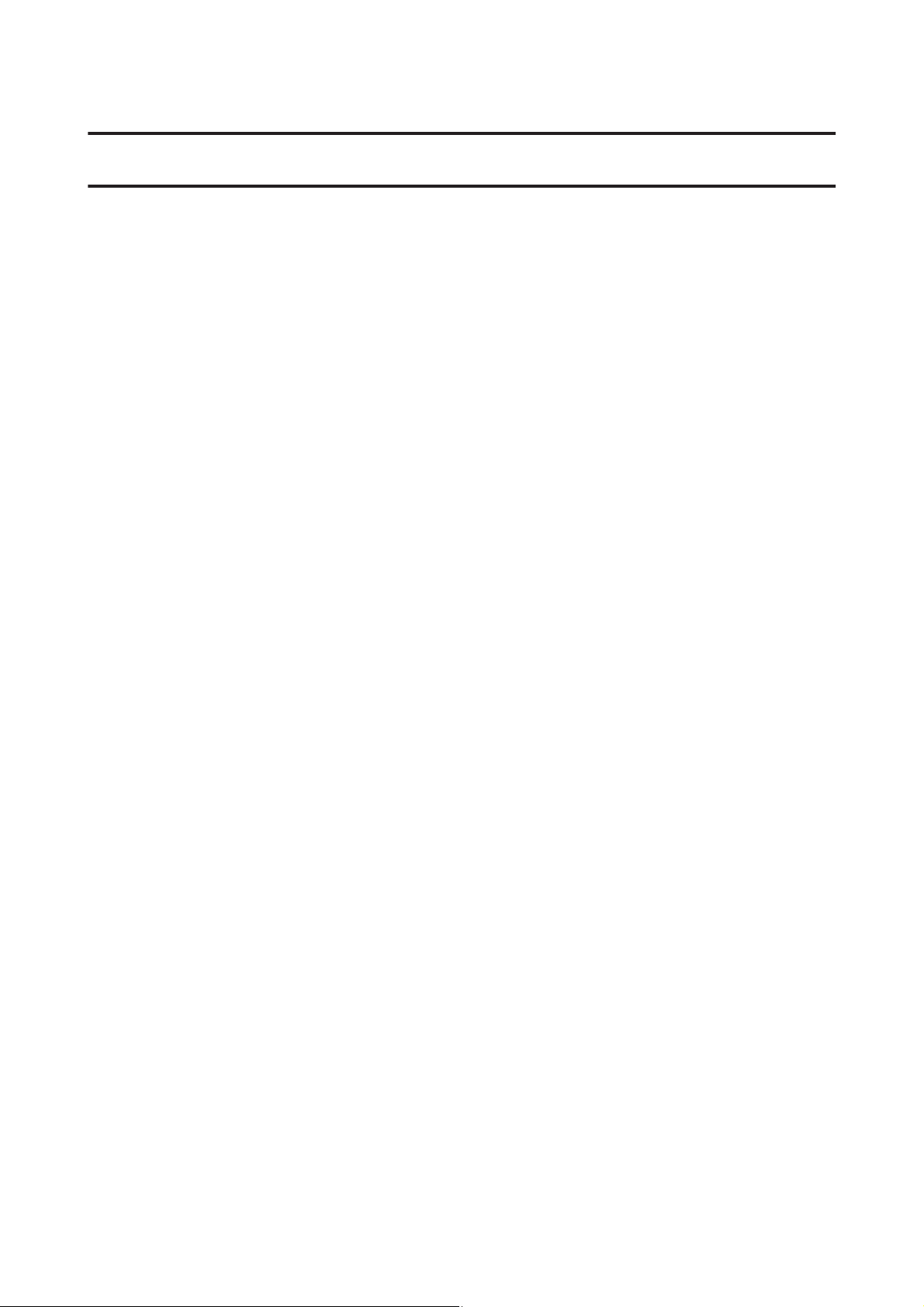
DS-860 Руководство пользователя
Версии операционных систем
Версии операционных систем
В этом руководстве пользователя приняты следующие сокращения.
Windows означает Windows 8.1, Windows 8, Windows 7, Windows Vista, Windows XP, Windows XP x64,
Windows Server 2012, Windows Server 2008 R2, Windows Server 2008 и Windows Server 2003.
❏ Windows 8.1 обозначает Windows 8.1 и Windows 8.1 Pro.
❏ Windows 8 означает Windows 8 и Windows 8 Pro.
❏ Windows 7 означает Windows 7 Home Basic, Windows 7 Home Premium, Windows 7 Professional и Windows
7 Ultimate.
❏ Windows Vista означает Windows Vista Home Basic Edition, Windows Vista Home Premium Edition,
Windows Vista Business Edition, Windows Vista Enterprise Edition и Windows Vista Ultimate Edition.
❏ Windows XP означает Windows XP Home Edition, Windows XP Professional x64 Edition и Windows XP
Professional.
❏ Windows Server 2012 означает Windows Server 2012 Essentials Edition и Windows Server 2012 standard
Edition.
❏ Windows Server 2008 R2 означает Windows Server 2008 R2 x64 Standard Edition и Windows Server 2008 R2
x64 Enterprise Edition.
❏ Windows Server 2008 означает Windows Server 2008 Standard Edition, Windows Server 2008 Enterprise
Edition, Windows Server 2008 x64 Standard Edition и Windows Server 2008 x64 Enterprise Edition.
❏ Windows Server 2003 означает Windows Server 2003 Standard Edition, Windows Server 2003 Enterprise
Edition, Windows Server 2003 x64 Standard Edition и Windows Server 2003 x64 Enterprise Edition.
7
Page 8
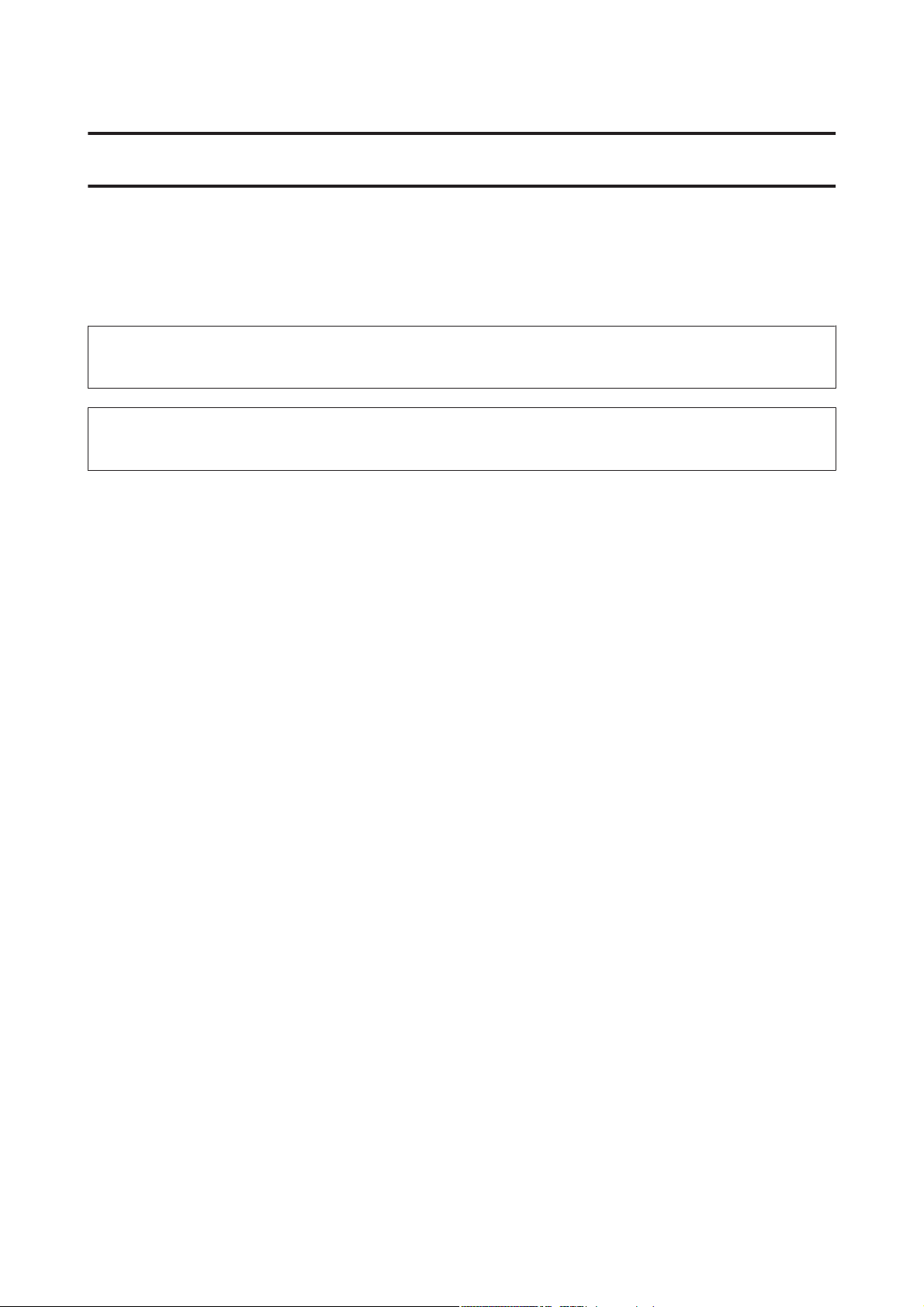
DS-860 Руководство пользователя
Важные инструкции по безопасности
Важные инструкции по безопасности
Важные инструкции по безопасности
В данном документе слова "Важно" и "Примечание" обозначают следующую информацию:
Важно.
c
необходимо соблюдать, чтобы не повредить оборудование.
Примечания
содержат важные сведения и полезные советы по работе с устройством.
Прочитайте все эти инструкции и следуйте всем указаниям и предупреждениям на устройстве.
❏ Размещайте устройство на плоской устойчивой поверхности, которая шире основания устройства в
любом направлении. При размещении устройства у стены обеспечьте не менее 10 см свободного
пространства между устройством и стеной. Устройство не будет работать правильно, если оно
установлено под углом или качается.
❏ Избегайте запыленных мест, а также мест, подверженных вибрации и ударам.
❏ Поставьте устройство вблизи от компьютера, чтобы не натягивать интерфейсный кабель. Не
устанавливайте и не храните продукт и адаптер переменного тока на открытом воздухе, в сильно
загрязненных или запыленных местах, рядом с источниками воды и тепла, в местах, подверженных
ударам, вибрации или резким изменениям температуры или влажности, при высокой температуре или
влажности, на прямом солнечном свете или под сильными источниками света.
❏ Не работайте с устройством с мокрыми руками.
❏ Размещайте устройство рядом с электрической розеткой, чтобы адаптер питания можно было легко
отключить при необходимости.
❏ Шнур питания адаптера переменного тока следует прокладывать в местах, где они не будут истираться,
изнашиваться, сплющиваться, скручиваться и подвергаться порезам. Не ставьте предметы на шнур
питания и следите за тем, чтобы на адаптер переменного тока и шнур питания не наступали и не
переступали через них. Следите за тем, чтобы концы кабеля питания не скручивались.
❏ Используйте только адаптер переменного тока, входящий в комплект продукта. Применение любого
другого адаптера может привести к пожару, поражению электрическим током или повреждениям.
❏ Адаптер переменного тока предназначен для использования только с тем продуктом, с которым он
поставляется. Не пытайтесь использовать его с другими электронными устройствами, если это не
оговорено в инструкции.
❏ Используйте только источник питания того типа, который указан на заводской этикетке адаптера
переменного тока. Подключайте сканер только к обычной электрической розетке при помощи шнура
питания для переменного тока, отвечающего соответствующим местным стандартам безопасности.
8
Page 9
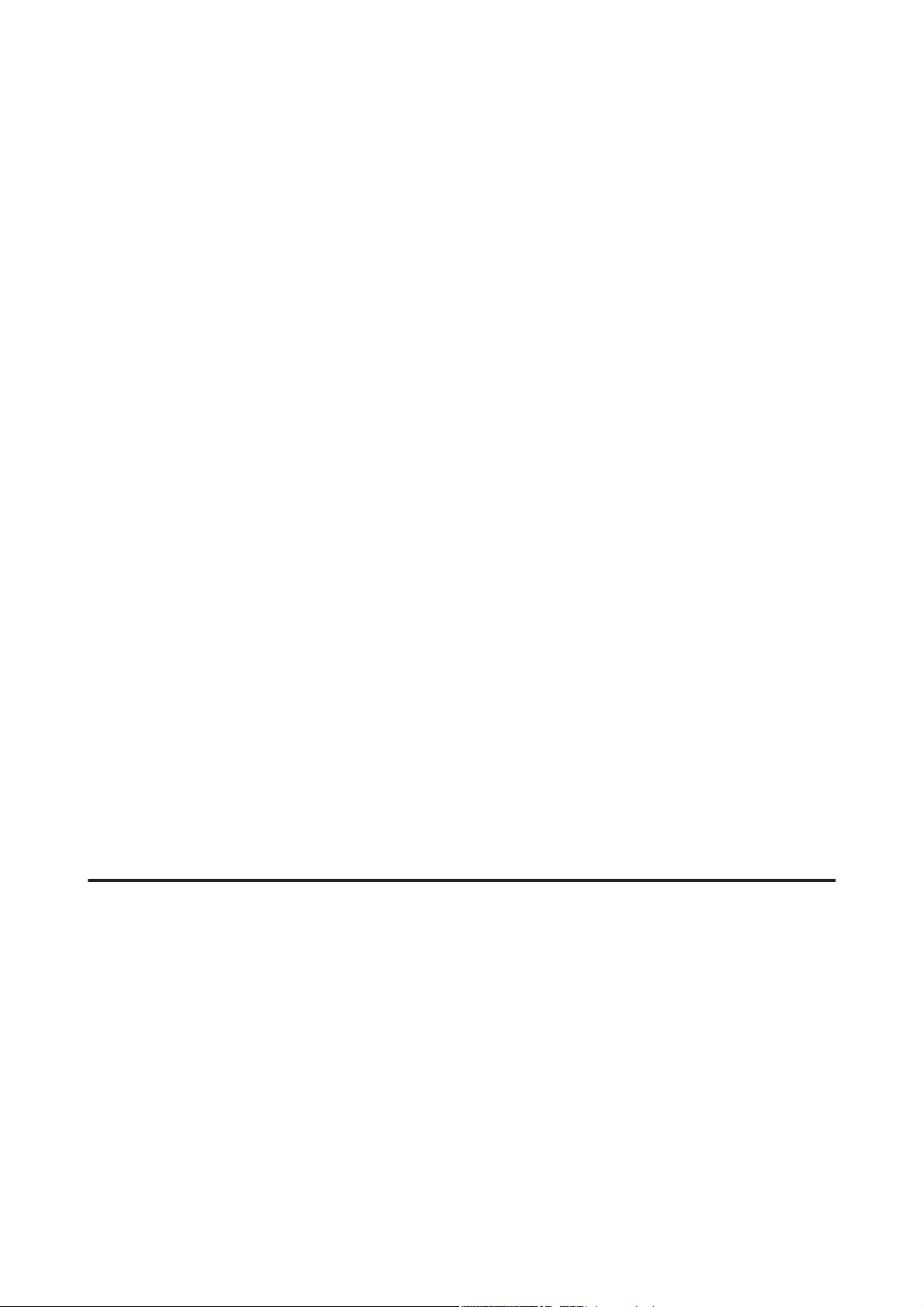
DS-860 Руководство пользователя
Важные инструкции по безопасности
❏ При подключении данного продукта к компьютеру или другому устройству с помощью кабеля убедитесь
в правильности ориентации разъемов. Каждый разъем можно подключить лишь одним способом.
Если вставить разъем неправильно, можно повредить оба устройства, соединенные кабелем.
❏ Не подключайте устройства к розеткам, от которых питаются регулярно включающиеся
и выключающиеся фотокопировальные аппараты или системы кондиционирования.
❏ Если подключение устройства осуществляется через удлинитель, убедитесь, что общая сила тока,
потребляемого всеми устройствами, подключенными к этому удлинителю, не превышает максимально
допустимой. Также убедитесь, что общая сила тока, потребляемого всеми устройствами,
подключенными к удлинителю, не превышает максимально допустимой для розетки.
❏ Не разбирайте, не вносите изменения и не пытайтесь починить адаптер переменного тока, главное или
дополнительные устройства своими силами, кроме способов, явно описанных в прилагаемом
руководстве.
❏ Не вставляйте предметы в любые отверстия устройства, так как они могут прикоснуться к точкам
высокого напряжения и вызвать короткое замыкание. Остерегайтесь поражения электрическим током.
❏ Если вилка повреждена, замените весь кабель или обратитесь к квалифицированному электрику. Если в
вилку устанавливается предохранитель, убедитесь, что вы заменили его предохранителем подходящего
размера и номинала.
❏ Отключите продукт и адаптер переменного тока и обратитесь для обслуживания к квалифицированному
персоналу в следующих случаях: Шнур питания или разъем повреждены; внутрь продукта или адаптера
переменного тока попала жидкость; продукт или адаптер уронили или их корпуса повреждены; продукт
или адаптер работает неправильно или с заметными отклонениями от обычного поведения. (Не
пытайтесь сделать регулировки, которые не описаны в инструкции по эксплуатации).
❏ Отключите сканер и адаптер переменного тока перед очисткой. Для очистки используйте только
влажную ткань. Не применяйте жидкие или аэрозольные средства.
❏ Если вы не планируете использовать продукт в течение долгого периода времени, обязательно отключите
адаптер переменного тока от электрической розетки.
❏ Утилизируйте использованные расходные материалы в соответствии с местным законодательством. Не
разбирайте их.
Ограничения на копирование
Пользователи устройства обязаны соблюдать следующие ограничения, чтобы гарантировать ответственное и
законное использование устройства.
Копирование следующих документов преследуется по закону.
❏ Банковские векселя, денежные знаки, рыночные государственные ценные бумаги, правительственные
и муниципальные долговые обязательства.
❏ Непогашенные почтовые марки, проштампованные почтовые открытки и другие официальные
почтовые предметы.
❏ Правительственные гербовые марки и ценные бумаги, выпущенные в ходе судопроизводства.
Копирование следующих документов требует осторожности.
9
Page 10
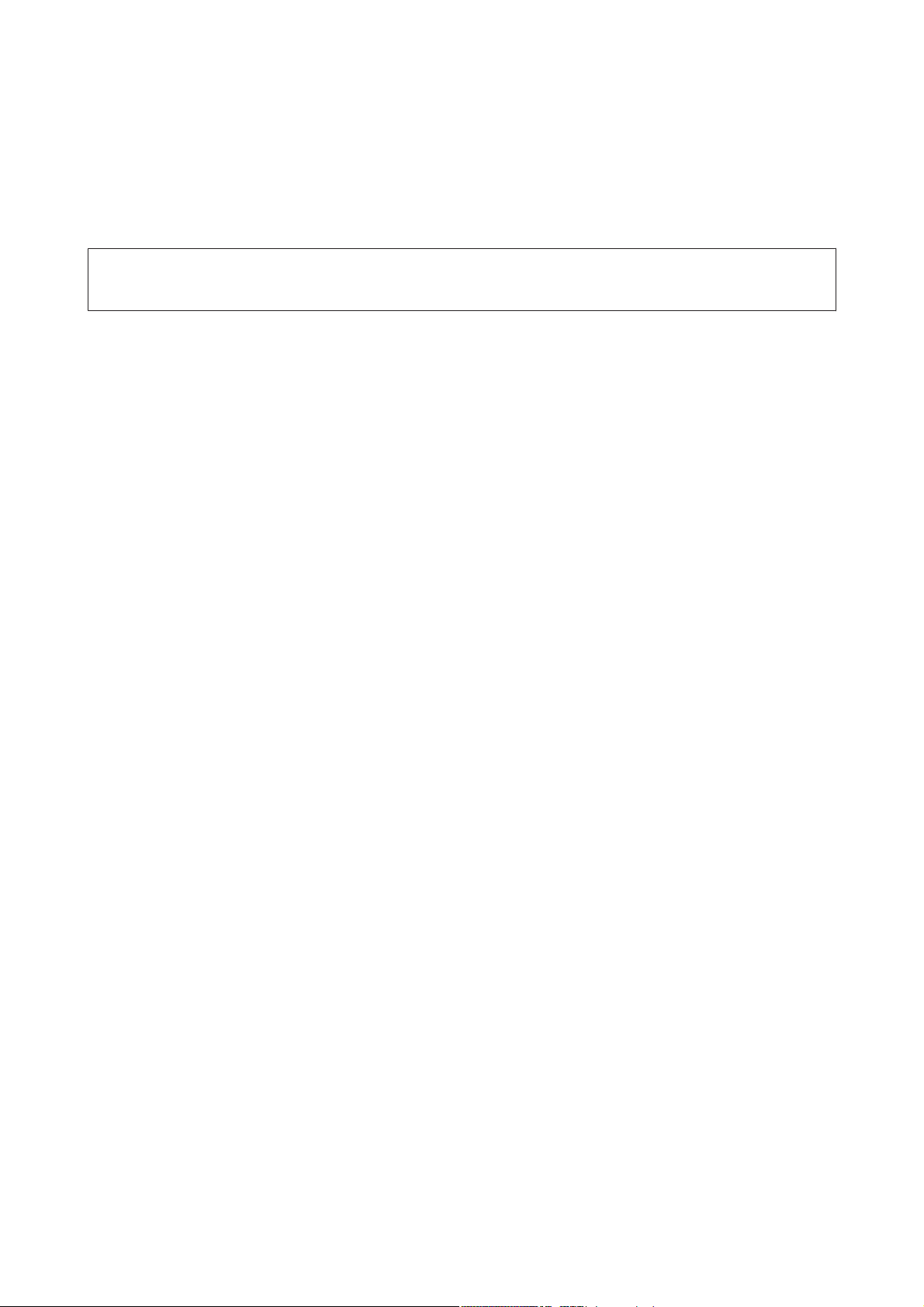
DS-860 Руководство пользователя
Важные инструкции по безопасности
❏ Частные реализуемые ценные бумаги (акции, векселя, чеки и т. д.), ежемесячные пропуска,
концессионные документы и т. д.
❏ Паспорта, водительские удостоверения, свидетельства о пригодности, дорожные пропуска, акцизные
марки, билеты и т. д.
Примечание.
Копирование следующих документов может преследоваться по закону.
Ответственное использование материалов, защищенных авторским правом
Устройства могут быть неправомерно использованы для копирования защищенных авторским правом
материалов. Если у вас нет разрешения уполномоченного лица, то перед копированием опубликованных
материалов необходимо получить разрешение у владельца авторских прав.
10
Page 11
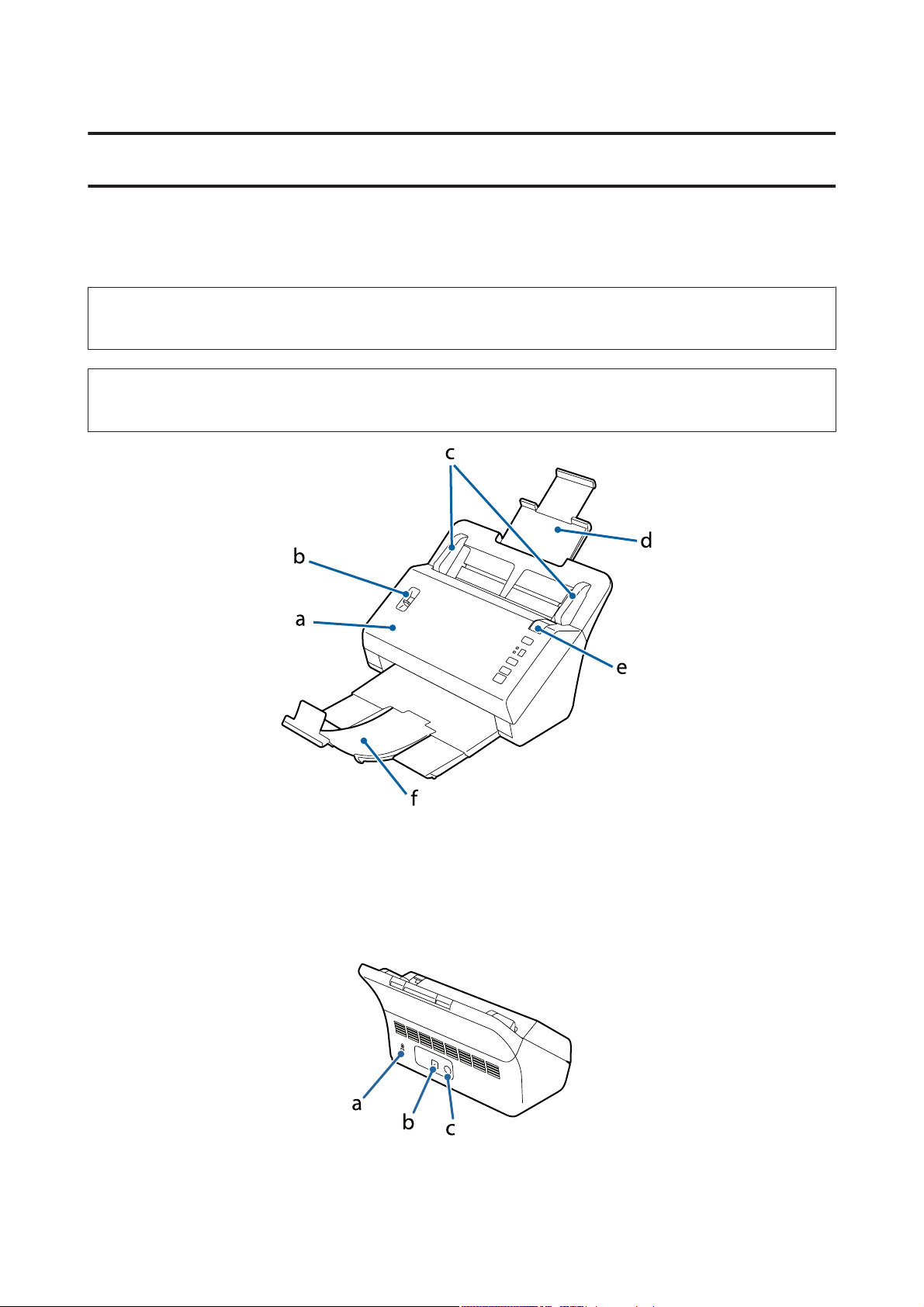
DS-860 Руководство пользователя
Ознакомление с продуктом
Ознакомление с продуктом
Детали устройства
Примечание.
Используйте все элементы, которыми оборудован ваш продукт.
Важно.
c
При переноске продукта удерживайте его за корпус, но не за входной лоток.
a. Крышка сканера
b. Рычаг разделения страниц
c. Направляющие
d. Входной лоток
e. Рычаг открытия крышки
f. Приемный лоток
11
Page 12
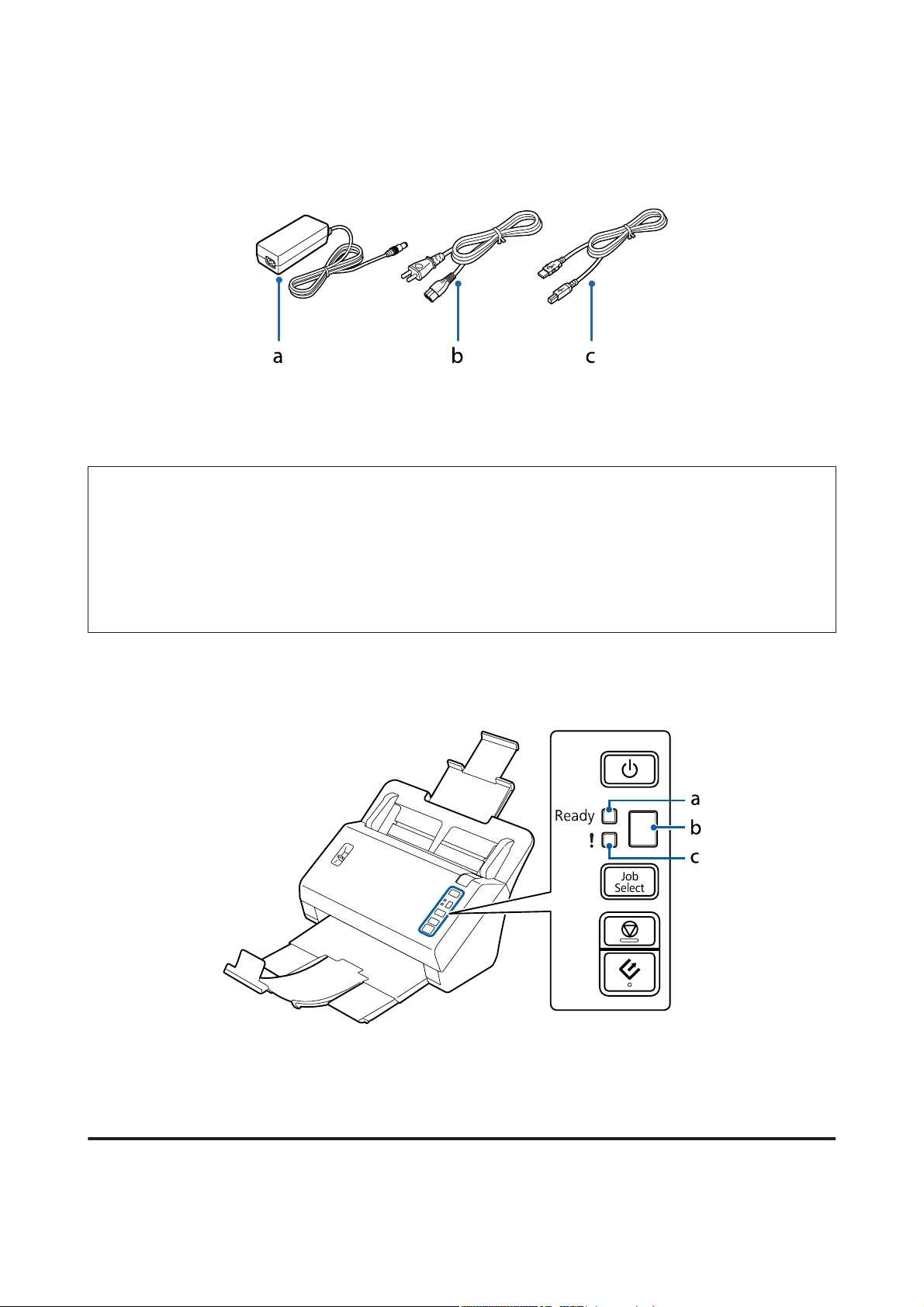
DS-860 Руководство пользователя
a. Гнездо безопасности
b. Интерфейсный разъем USB
c. Разъем для шнура питания
a. Адаптер переменного тока
b. Шнур питания переменного тока
c. USB-кабель
Ознакомление с продуктом
Примечание.
Epson Scan работает с дополнительн. Network Interface Unit (B12B808451/B12B808461) для обеспечения
непосредственного управления всеми функциями сканера в сетевой среде.
См. Руководство пользователя, чтобы ознакомиться с дополнительной информацией о настройке Network
Interface Unit.
Загрузить Руководство пользователя можно со следующего веб-сайта.
& http://support.epson.net/netscan/
Индикатор состояния и дисплей
a. ИндикаторГотов
b. Дисплей
c. Индикатор ошибки
Индикатор состояния
Индикатор состояния горит при нормальной работе сканера.
12
Page 13
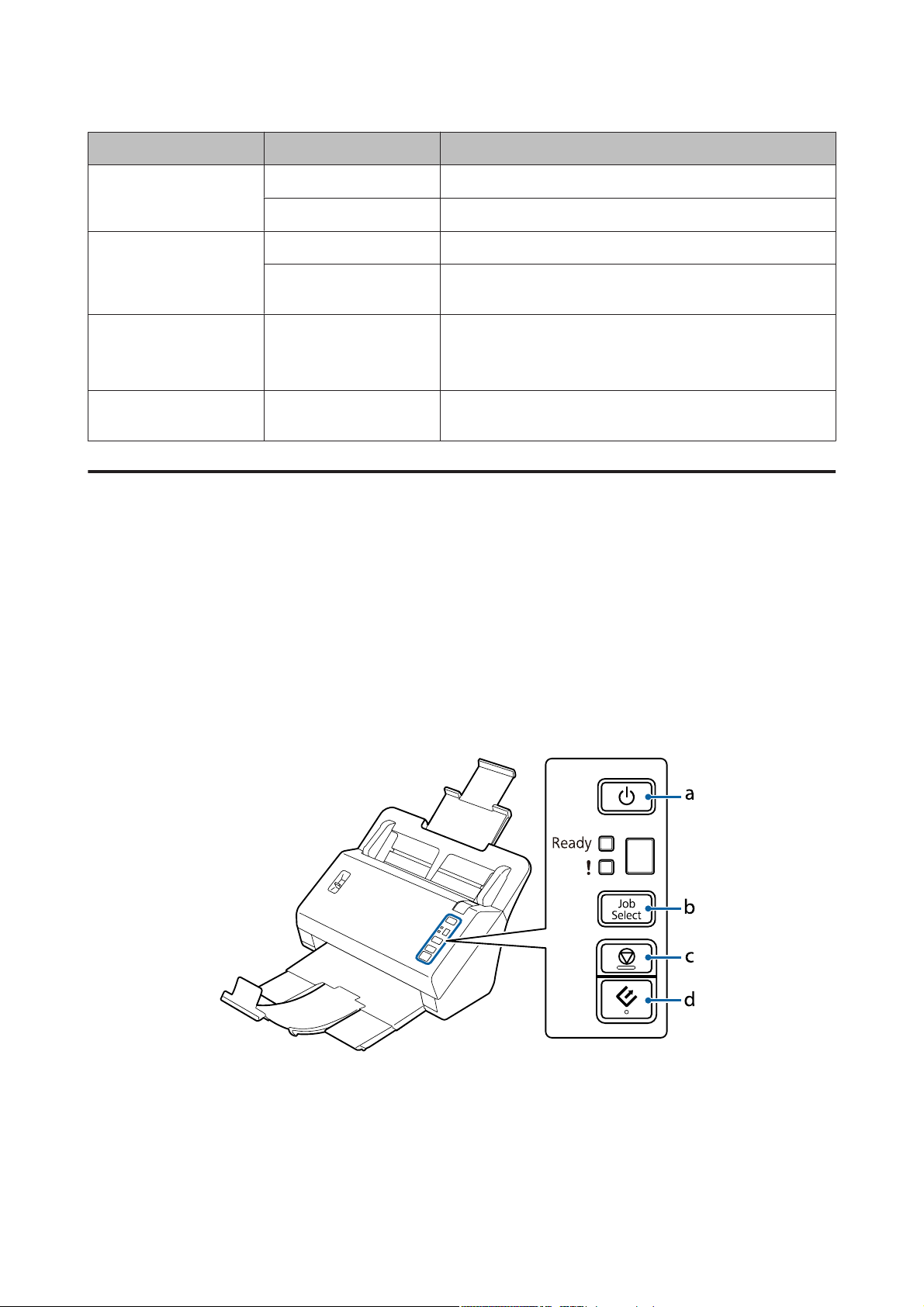
DS-860 Руководство пользователя
Ознакомление с продуктом
Индикатор Состояние индикатора Значение
Ready (Готов) (синий) Горит Продукт готов к сканированию.
Мигает Выполняется инициализация продукта или сканирование.
Ready (Готов) (синий) и
Error (Ошибка) (желтый)
Error (Ошибка) (желтый) Горит Произошла ошибка
Ready (Готов) (синий) и
Error (Ошибка) (желтый)
Мигает (попеременно) Выполняется обновление прошивки.
Мигает (одновременно) Произошла неустранимая ошибка. Обратитесь в сервисный
центр
& «Проблемы, обозначаемые индикатором состояния» на
стр. 53
Не горит Устройство выключено.
Дисплей
На дисплее показаны номера заданий, назначенных в Document Capture Pro. Чтобы выбрать задание для
запуска, нажмите кнопку Job Select.
& «Document Capture Pro» на стр. 38
Кнопка
Устройство оборудовано четырьмя кнопками.
Перед использованием этих кнопок убедитесь, что ПО для сканирования установлено.
a. P Кнопка питания
b. Кнопка Выбор задания
c. y Кнопка остановки
d. ] Кнопка запуска
13
Page 14
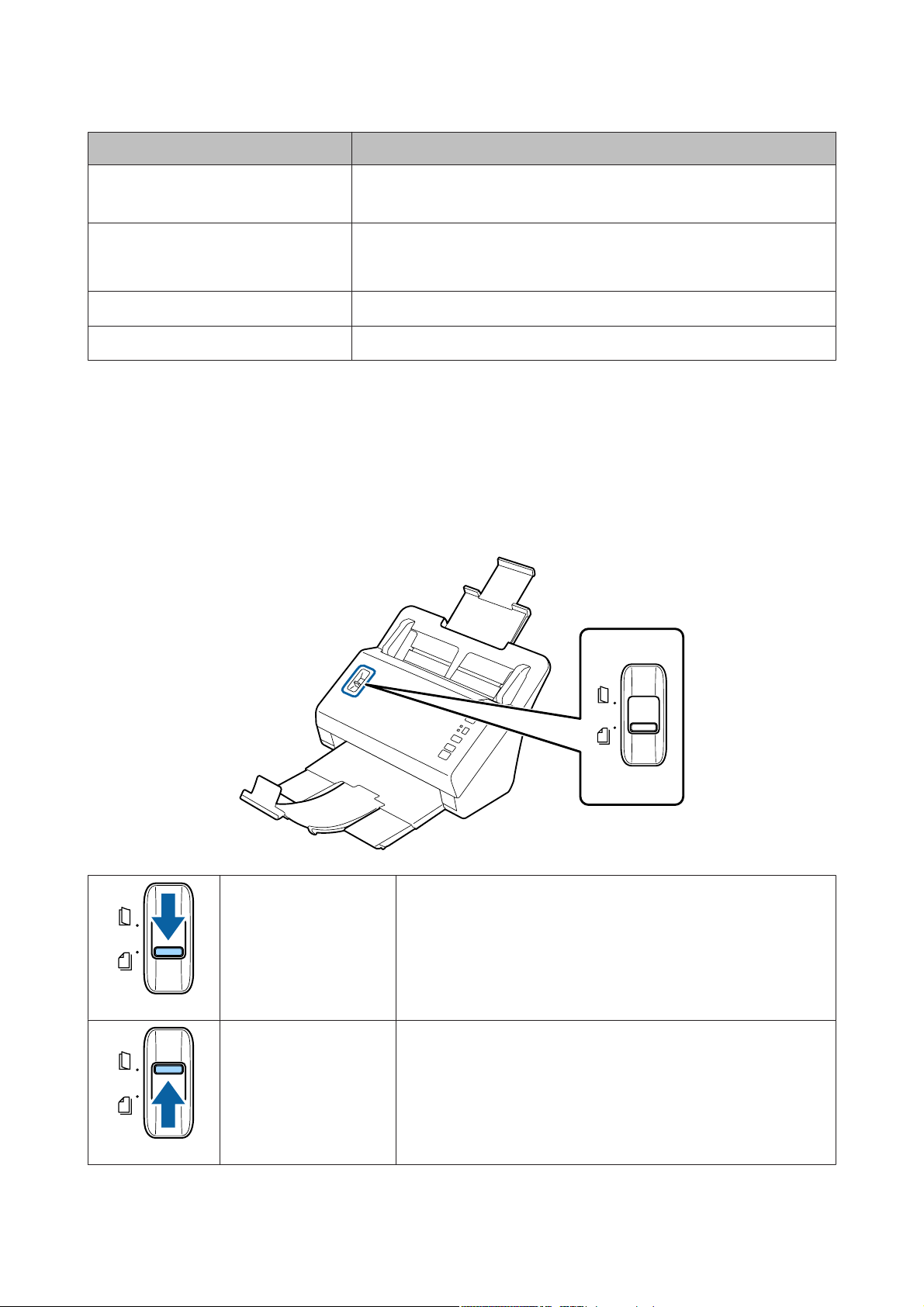
DS-860 Руководство пользователя
Кнопка Функция
Ознакомление с продуктом
P Кнопка питания
Кнопка Выбор задания Позволяет выбрать задание для запуска с дисплея. Вы можете назначить
y Кнопка Stop (Стоп)
] Кнопка Start (Пуск)
Нажмите один раз для включения устройства.
Нажмите еще раз для выключения устройства.
задания этой кнопке в Document Capture Pro.
& «Document Capture Pro» на стр. 38
Производит отмену сканирования.
Запускается сканирование.
Вы можете изменить функции кнопки запуска с помощью Document Capture Pro.
& «Document Capture Pro» на стр. 38
Рычаг разделения страниц
Измените позицию рычага разделения страниц в зависимости от типа сканируемого документа.
Подача с разделением Обычно следует использовать подачу с разделением. Документы с
несколькими страницами подаются по одному листу.
& «Загрузка документов» на стр. 15
Используйте этот режим для сканирования стандартных пластиковых
карт. Карты с гравировкой не подлежат сканированию.
& «Загрузка карт» на стр. 20
Подача без разделения Используйте этот режим для сканирования специальных документов,
таких как сложенные документы, пластиковые карты (с гравировкой),
пластиковые пакеты и т. п.
Сканирование выполняется без разделения документа.
& «Загрузка карт» на стр. 20
& «Загрузка специальных документов» на стр. 23
14
Page 15
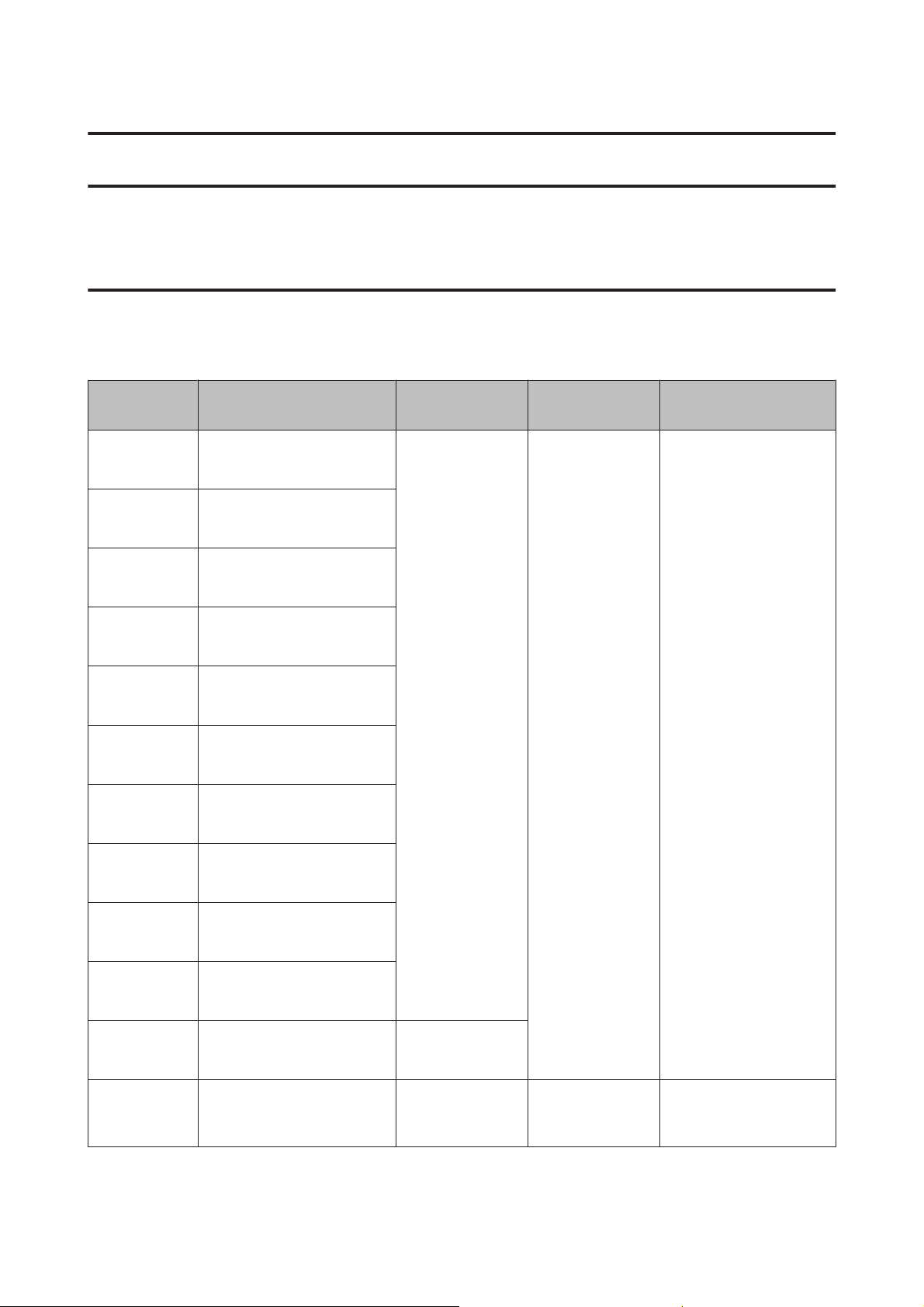
DS-860 Руководство пользователя
Размещение оригиналов в устройстве
Размещение оригиналов в устройстве
Загрузка документов
Характеристики документов
В следующей таблице содержится список бумаги, которую можно загрузить в продукт.
Размер бу-
маги
A4
Letter
Legal
B5
A5
B6
A6
Размеры
210 × 297 мм
(8,3 × 11,7 дюймов)
215,9 × 279,4 мм
(8,5 × 11 дюймов)
215,9 × 355,6 мм
(8,5 × 14 дюймов)
182 × 257 мм
(7,2 × 10,1 дюймов)
148,5 × 210 мм
(5,8 × 8,3 дюймов)
128 × 182 мм
(5,0 × 7,2 дюймов)
105 × 148,5 мм
(4,1 × 5,8 дюймов)
Толщина бума-
ги
40 – 210 г/м Обычная бумага,
Тип бумаги Вместимость
бумага высокого
качества, вторичная бумага
40 г/м: 100 листов
80 г/м: 80 листов
210 г/м: 30 листов
(Емкость различается в
зависимости от типа бумаги.)
B7
(горизонт.)
A7
(горизонт.)
B8
(горизонт.)
A8
(горизонт.)
Визитная карточка (горизонтальная)
91 × 128 мм
(3,6 × 5,0 дюймов)
74 × 105 мм
(2,9 × 4,1 дюйма)
64 × 91 мм
(2,5 × 3,6 дюйма)
52 × 74 мм
(2,0 × 2,9 дюйма)
- 210 г/м - 30 листов
127 – 210 г/м
15
Page 16
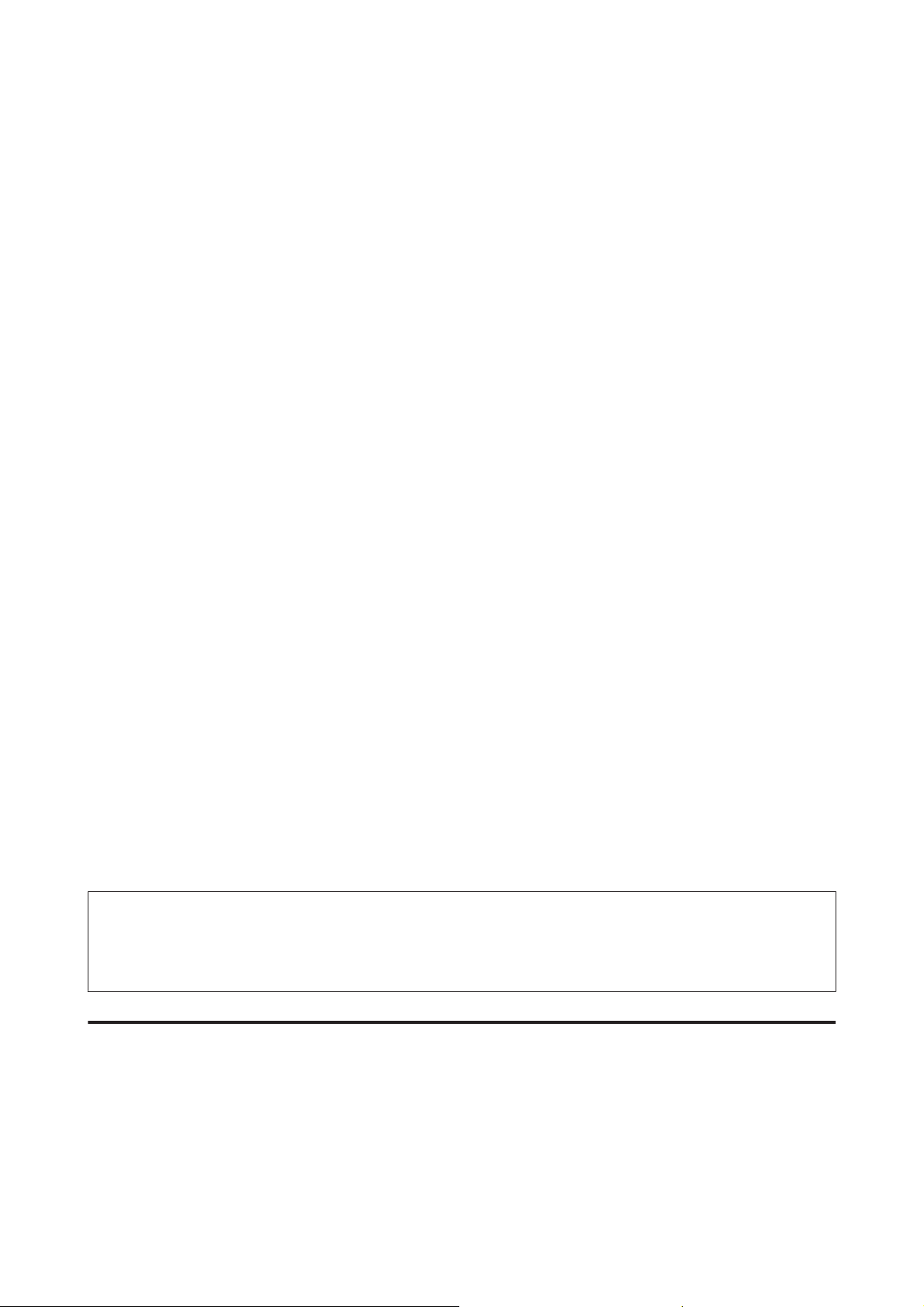
DS-860 Руководство пользователя
Размещение оригиналов в устройстве
Дополнительные сведения о загрузке специальных документов, например пластиковых карт, см. в
следующих ресурсах.
& «Загрузка карт» на стр. 20
& «Загрузка специальных документов» на стр. 23
Нельзя загрузить следующие документы.
❏ Термобумага
❏ Бумага с покрытием
❏ Документ с неровной поверхностью
❏ Фотографии
❏ Документ с влажными чернилами
❏ Порванные, смятые или скрученные документы
❏ Документы со скобами или скрепками (что может повредить исходную бумагу)
❏ Документы с отверстиями (кроме перфорации)
❏ Подшитые документы
❏ Документы с подложенной копировальной бумагой
❏ Небумажные документы (такие как регистраторы)
❏ Прозрачные документы
❏ Глянцевые документы
❏ Самокопирующая бумага
❏ Перфорированные документы
❏ Документы с этикетками или наклейками
Важно.
c
Не загружайте фотографии или ценные оригиналы произведений искусства непосредственно в сканер.
Неправильная подача документа может привести к его смятию или повреждению. При сканировании
таких оригиналов необходимо использовать держатель (продается отдельно).
Загрузка нескольких документов различных размеров
Вы можете загрузить несколько документов различных размеров. При загрузке документов следуйте
инструкциям ниже.
❏ Можно одновременно загрузить документы с размерами от A6 до A4/letter.
❏ Загрузите документы во входной лоток в порядке убывания размера: наиболее крупный - сзади, наиболее
мелкий - спереди.
16
Page 17
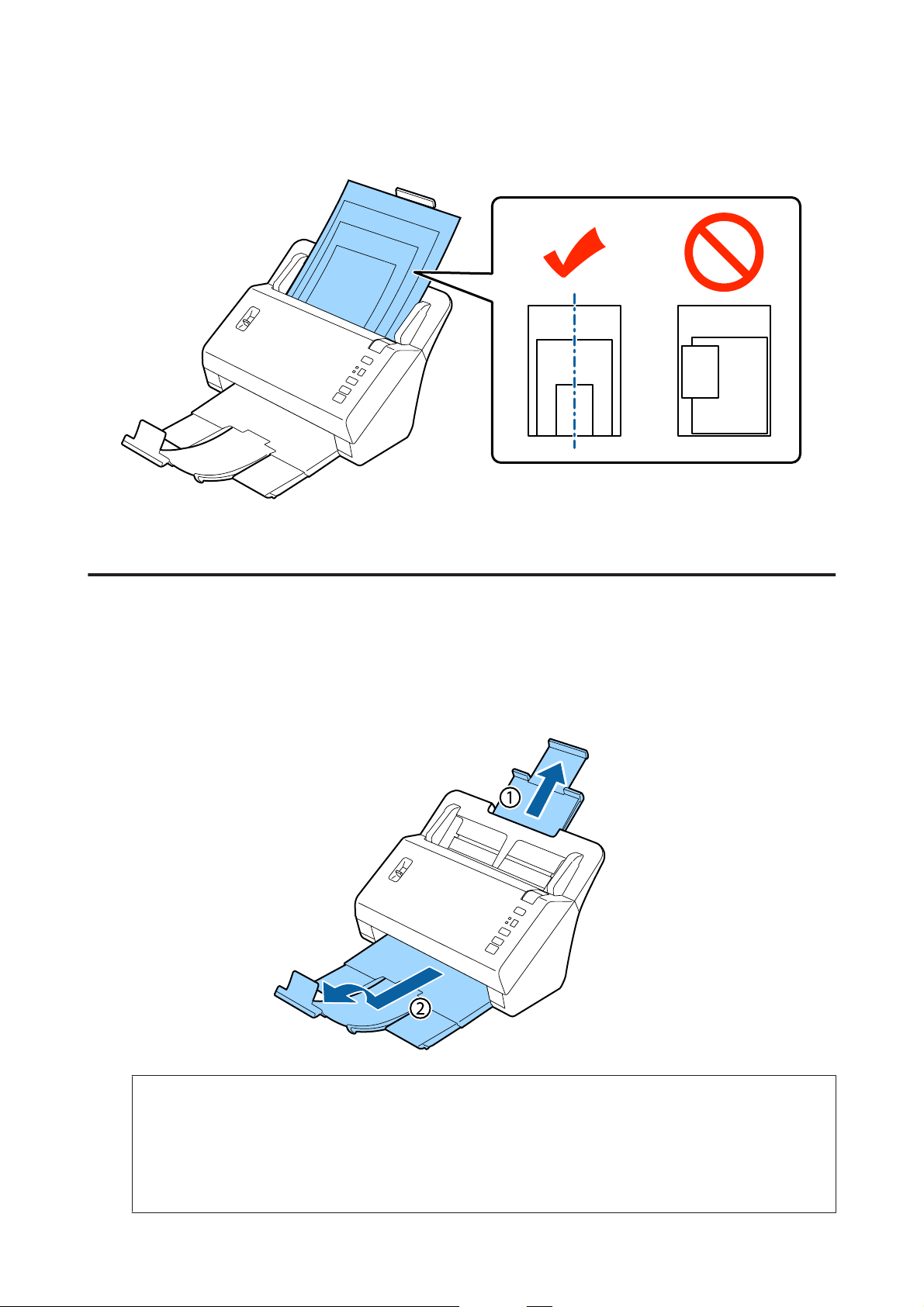
DS-860 Руководство пользователя
Размещение оригиналов в устройстве
❏ Загрузите документы в центральную часть входного лотка, выровняв края документов.
❏ Придвиньте направляющие к краям наиболее широкого документа.
Загрузка документов
Для загрузки документа выполните следующее.
Выдвиньте входной лоток, выдвиньте приемный лоток и приподнимите блокиратор.
A
Примечание.
❏ При сканировании документов размера A6 и более полностью выдвиньте лоток.
❏ При сканировании документов, размер которых превышает A4, не поднимайте блокиратор.
❏ Выдвиньте приемный лоток и установите блокиратор в соответствии с размером сканируемого
документа.
17
Page 18
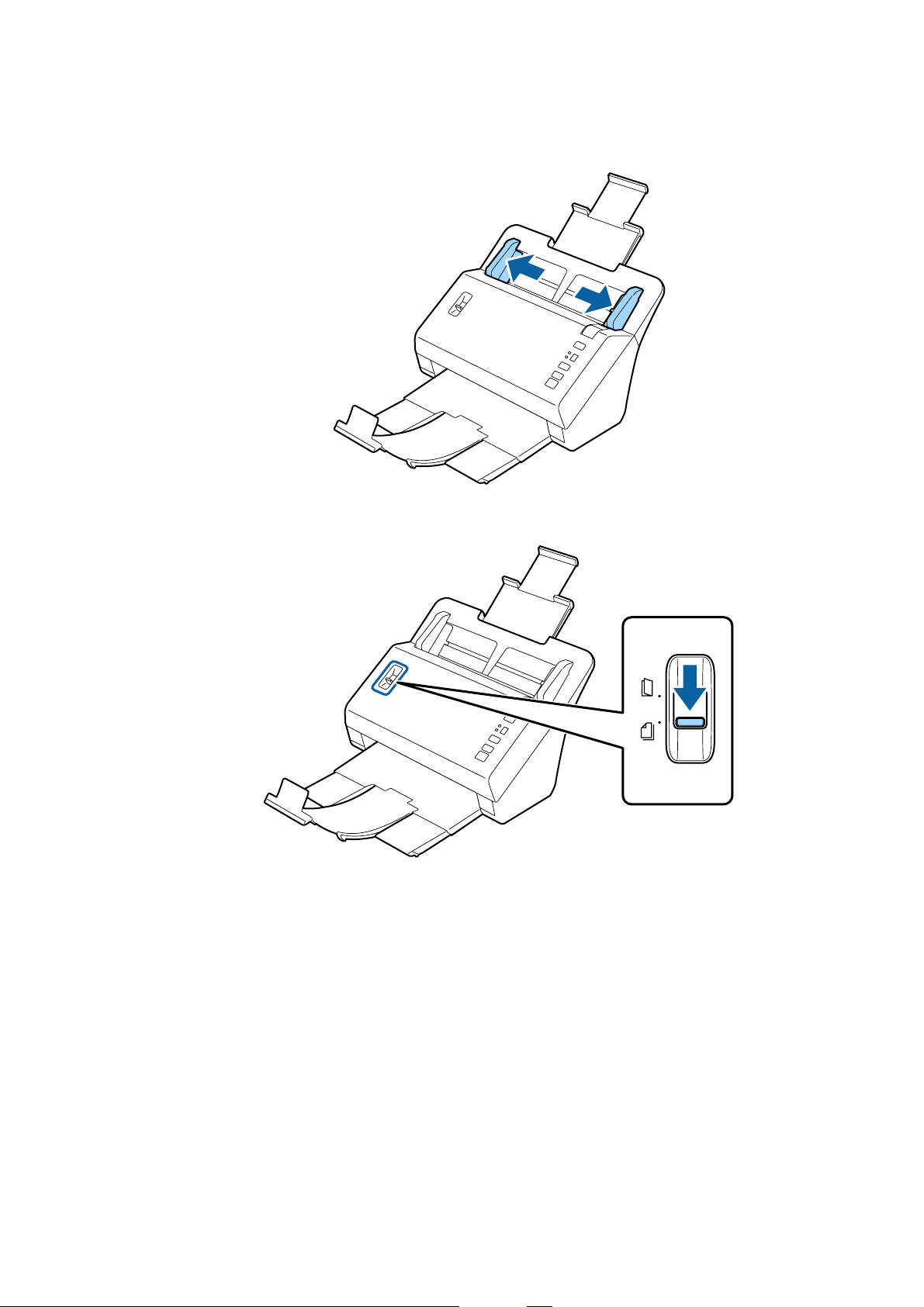
DS-860 Руководство пользователя
Размещение оригиналов в устройстве
Передвиньте боковые направляющие во входном лотке до упора наружу.
B
Убедитесь, что рычаг разделения страниц опущен.
C
18
Page 19
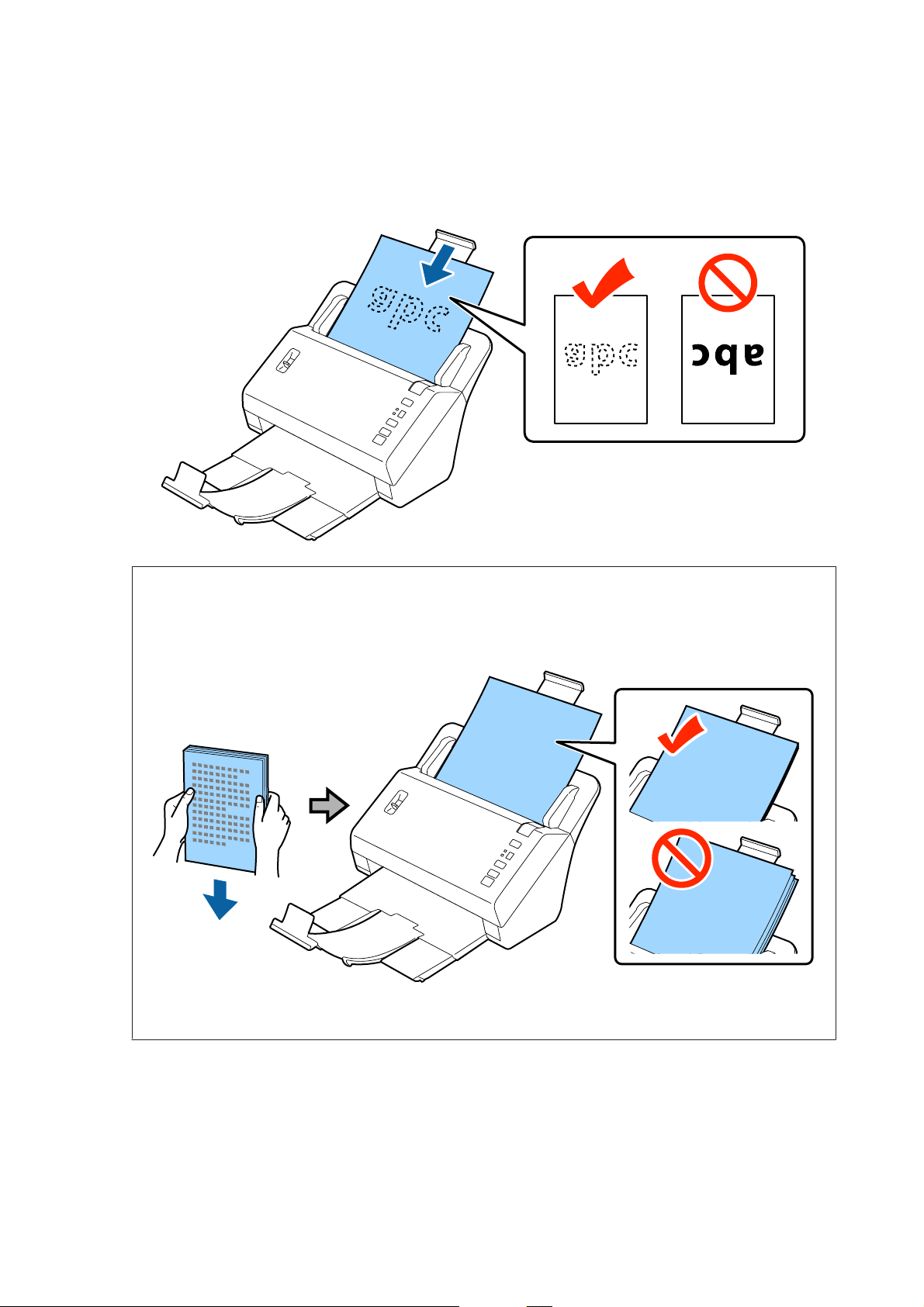
DS-860 Руководство пользователя
Размещение оригиналов в устройстве
Загрузите только первую страницу документов во входной лоток автоподатчика сканируемой
D
стороной вниз и верхним краем в податчик.
Протолкните бумагу до упора.
Примечание.
❏ Визитные карточки необходимо загружать горизонтально.
❏ Выровняйте края документов; в противном случае может произойти замятие бумаги.
❏ Перед загрузкой разгладьте линии сгиба на документах.
19
Page 20

DS-860 Руководство пользователя
Размещение оригиналов в устройстве
Придвиньте направляющие к краям бумаги.
E
& «Сканирование с помощью Document Capture Pro» на стр. 28
& «Сканирование с помощью Epson Scan » на стр. 29
Загрузка карт
Примечание.
Результаты сканирования не гарантируются для пластиковых карт с блестящими поверхностями.
В устройство можно загружать пластиковые карты со следующими спецификациями.
Тип
Размер
Вместимость Стандартные карты: До 3
Направление загрузки Горизонтальное
Пластиковая карта (включая карты с тиснением)
54 × 85,6 мм
(2,1 × 3,3 дюймов)
Карты с гравировкой: 1
*
Толщина бумаги Толщина до 1,24 мм (включая тиснение)
* Соответствие ISO7810
Чтобы загрузить пластиковые карты, следуйте нижеуказанным инструкциям.
20
Page 21
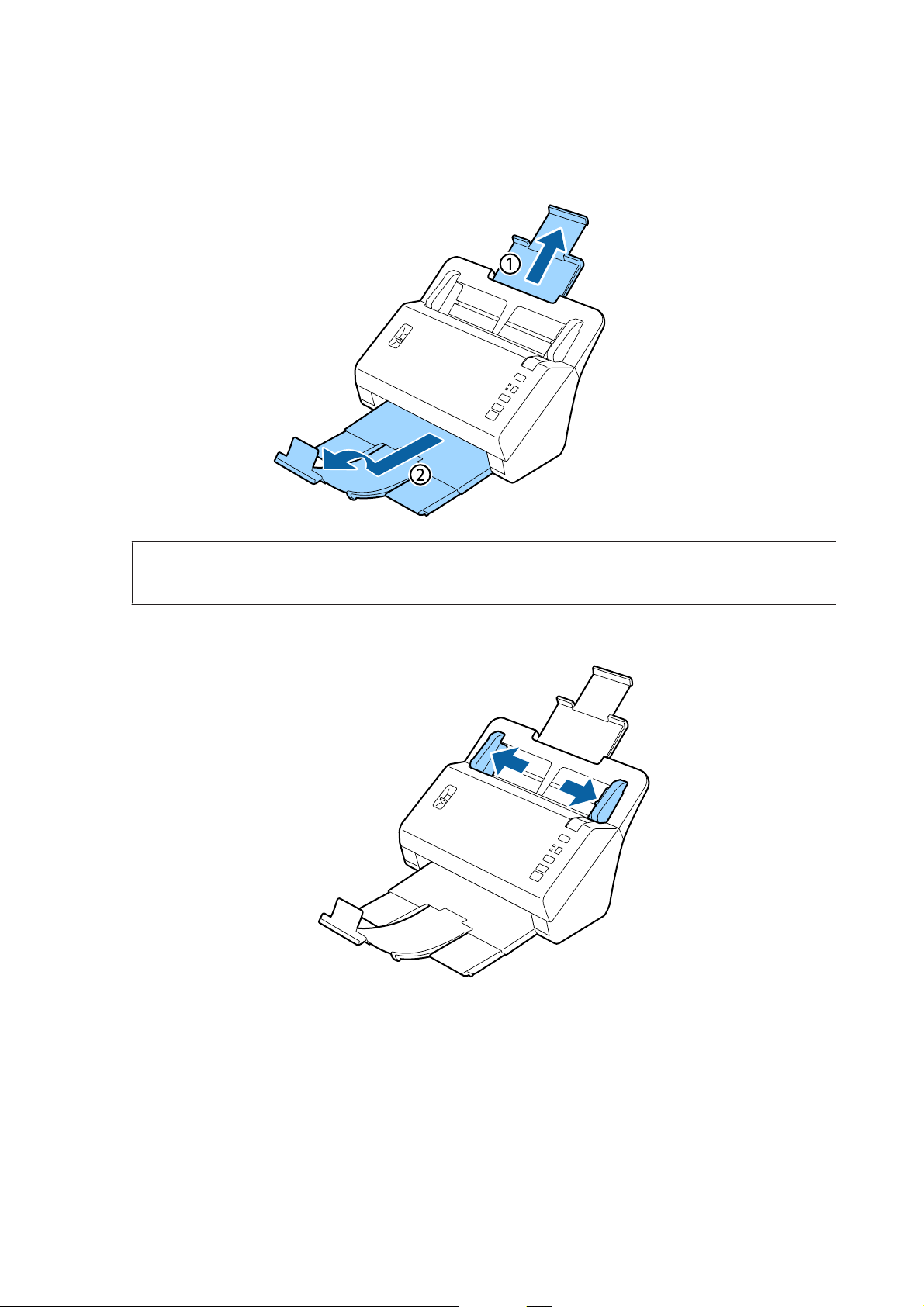
DS-860 Руководство пользователя
Размещение оригиналов в устройстве
Выдвиньте входной лоток, выдвиньте приемный лоток и приподнимите блокиратор.
A
Примечание.
Выдвиньте приемный лоток и установите блокиратор в соответствии с размером сканируемой карты.
Передвиньте боковые направляющие во входном лотке до упора наружу.
B
21
Page 22
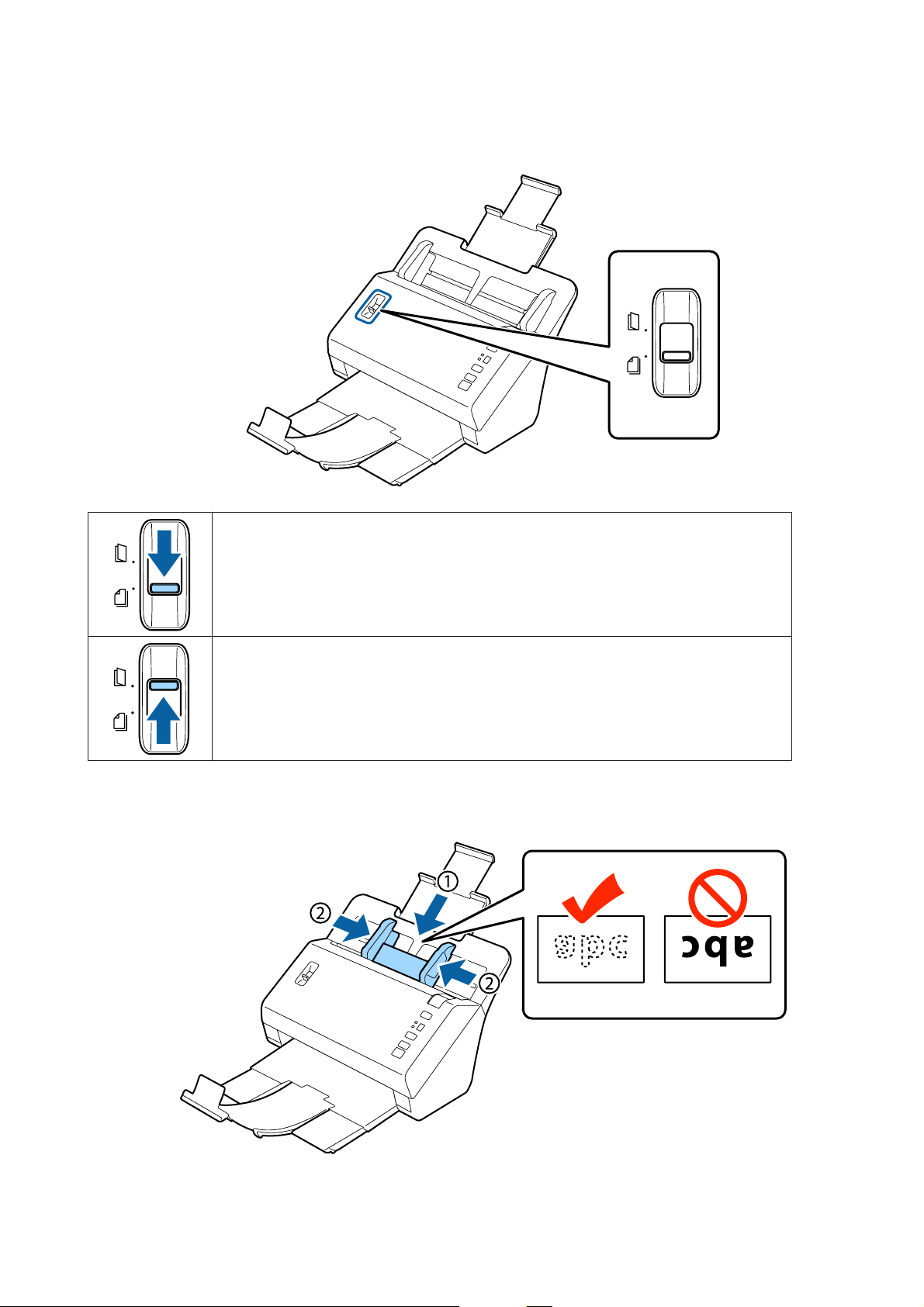
DS-860 Руководство пользователя
Размещение оригиналов в устройстве
Измените положение рычага разделителя страниц в соответствии с типом сканируемой карты.
C
Стандартные карты (до 3)
Карты с гравировкой (только 1 карта)
Загрузите карту во входной лоток автоподатчика сканируемой стороной вниз и верхним краем в
D
податчик. Протолкните карту до упора. Придвиньте направляющие к краям карты.
22
Page 23
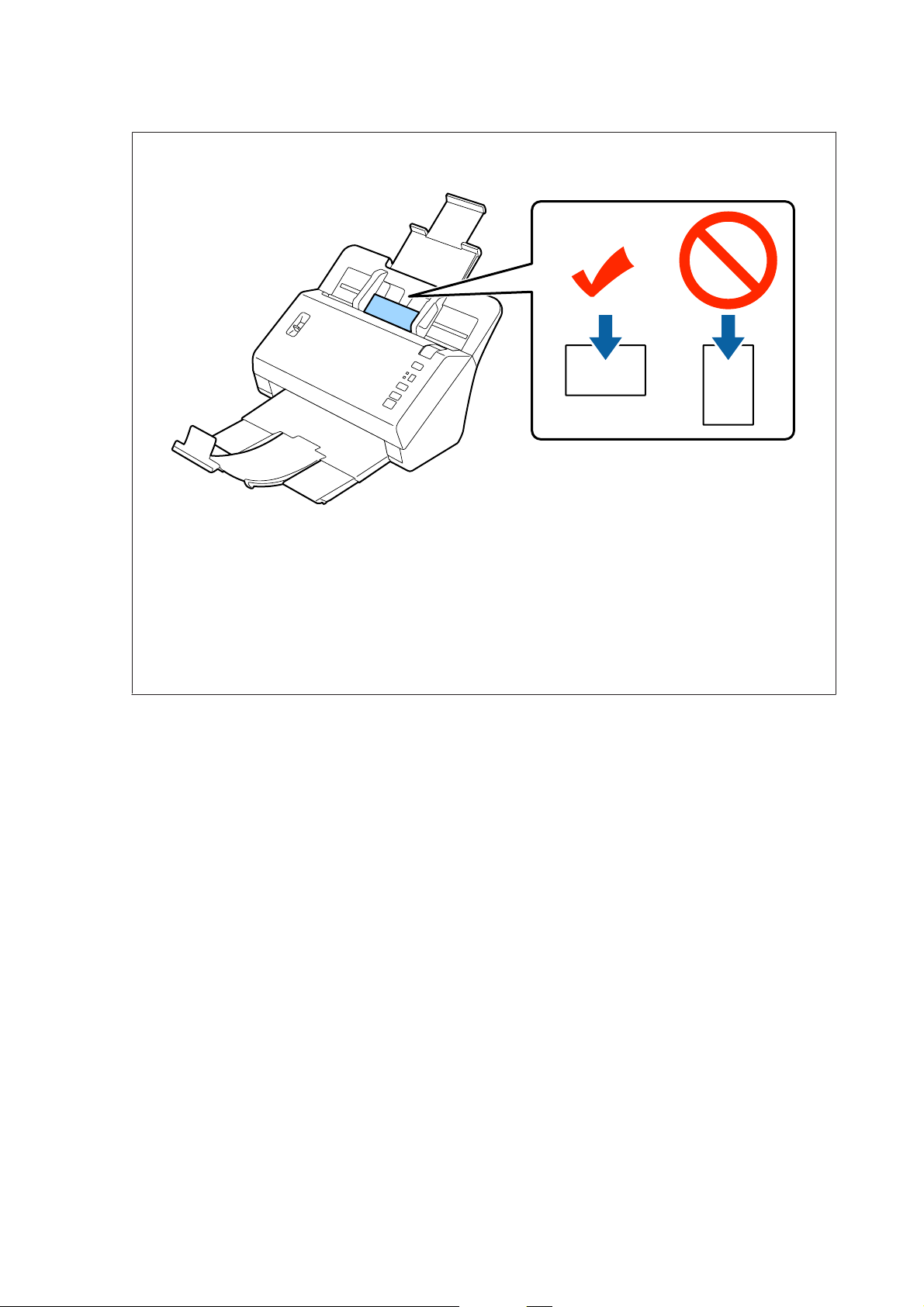
DS-860 Руководство пользователя
Размещение оригиналов в устройстве
Важно.
c
❏ Не загружайте пластиковые карты вертикально.
❏ Для сканирования пластиковых карт снимите флажок Detect Double Feed (Определять
склеенные) в Epson Scan. Подробнее об этом см. в справке по Epson Scan.
❏ В зависимости от состояния карты при сканировании могут возникнуть ошибки или
искажения.
& В этом случае выберите пункт Auto Detect (Автоопределение) для параметра Size (Размер) и
отмените выбор пункта Detect Double Feed (Определять склеенные) в Epson Scan. См. справку
Epson Scan для получения более подробной информации.
На этом процесс загрузки карт завершен. Дополнительные сведения о сканировании документов см. в
следующих разделах.
& «Сканирование с помощью Document Capture Pro» на стр. 28
& «Сканирование с помощью Epson Scan » на стр. 29
После завершения сканирования опустите рычаг разделения страниц.
Загрузка специальных документов
Поднимите рычаг разделения страниц для сканирования бумаги, согнутой пополам, конвертов или
документов нестандартного размера.
В следующей таблице приведен список поддерживаемых типов и размеров бумаги.
23
Page 24

DS-860 Руководство пользователя
Размещение оригиналов в устройстве
Тип бумаги Размеры Толщина бумаги Вместимость
Обычная бумага, бумага высокого качества, вторичная
бумага (длинная бумага)
Обычная бумага, бумага высокого качества, вторичная
бумага (согнутая пополам)
Конверт
Держатель (продается отдельно)
* Конверты специальной формы не могут быть загружены. Различные типы ко нвертов могут подаваться неверно. Проверьте
перед сканированием.
*
Ширина: 50,8 – 215,9 мм
Длина: 355,6 – 3 048 мм
A6 – A3 40 – 210 г/м
C6: 114 × 162 мм (стандартный размер)
DL: 110 × 220 мм (стандартный размер)
A8 – 216 × 297 мм
40 – 210 г/м 1 лист
Толщина до 0,38 мм
До 0,3 мм толщиной
(за исключением пласти-
ковых пакетов)
Для загрузки документа выполните следующие действия.
Выдвиньте входной лоток, выдвиньте приемный лоток и приподнимите блокиратор.
A
Примечание.
❏ При сканировании документов размера A6 и более полностью выдвиньте лоток.
❏ При сканировании документов, размер которых превышает A4, не поднимайте блокиратор.
❏ Выдвиньте приемный лоток и установите блокиратор в соответствии с размером сканируемого
документа.
24
Page 25

DS-860 Руководство пользователя
Размещение оригиналов в устройстве
Передвиньте боковые направляющие во входном лотке до упора наружу.
B
Поднимите рычаг разделения страниц.
C
25
Page 26
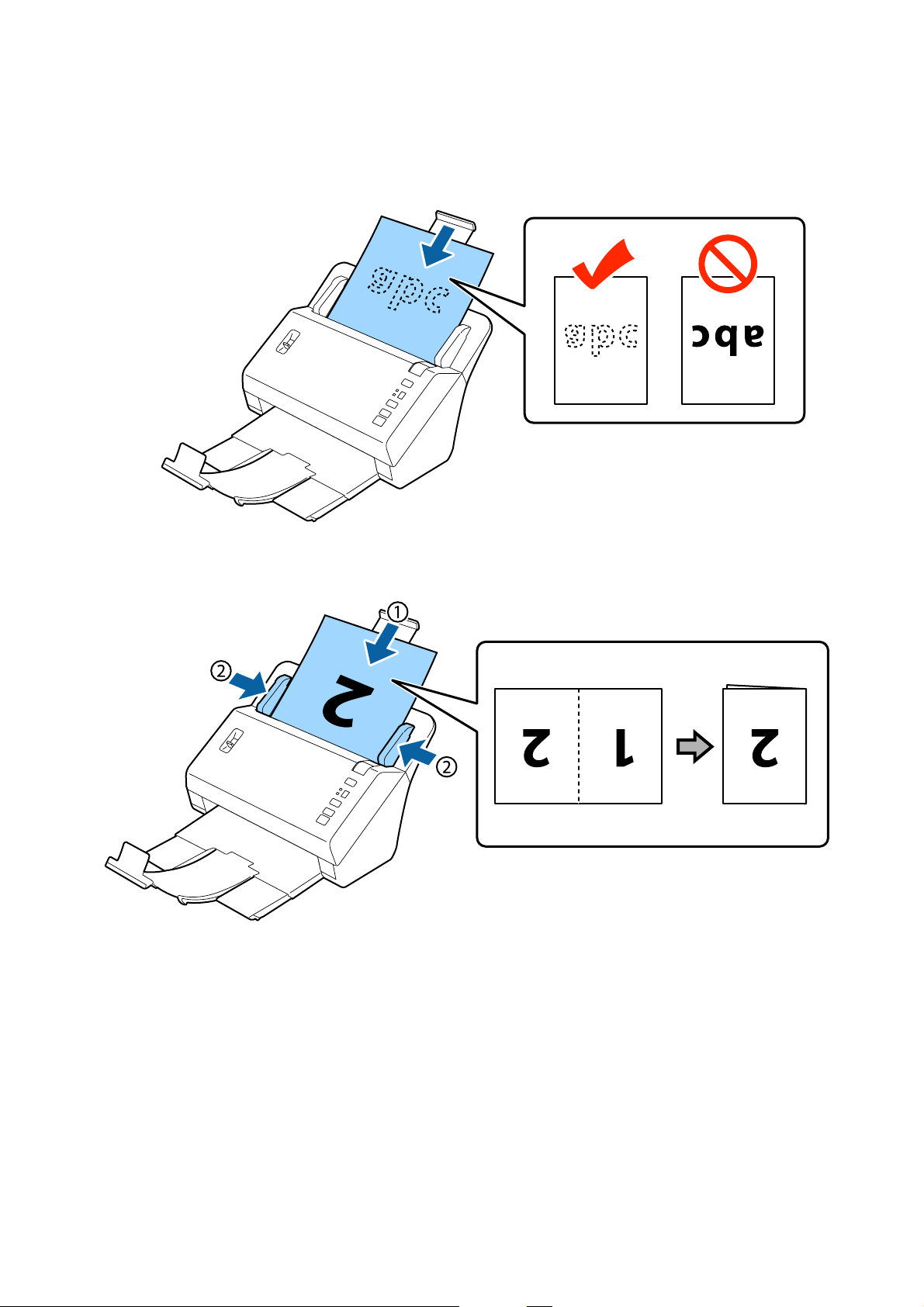
DS-860 Руководство пользователя
Размещение оригиналов в устройстве
Загрузите документы во входной лоток автоподатчика сканируемой стороной вниз и верхним краем в
D
податчик. Протолкните бумагу до упора.
При загрузке документа, согнутого пополам, согните его, как показано ниже.
26
Page 27

DS-860 Руководство пользователя
Размещение оригиналов в устройстве
Важно.
c
❏ Не загружайте документ лицевой стороной вниз.
❏ Для сканирования специальных документов снимите флажок Detect Double Feed (Определять
склеенные) в Epson Scan. Подробнее об этом см. в справке по Epson Scan.
На этом процесс загрузки документов завершен. Дополнительные сведения о сканировании документов см. в
следующих разделах.
& «Сканирование с помощью Document Capture Pro» на стр. 28
& «Сканирование с помощью Epson Scan » на стр. 29
После завершения сканирования опустите рычаг разделения страниц.
Примечание.
При загрузке фотографий или бумаги неправильной формы используйте держатель (подается отдельно). Не
допускается использовать обычный пластиковый пакет вместо специально предназначенного пакета.
Дополнительные сведения о размещении документа в держателе см. ниже.
❏ Если документ меньше размера A4, вставьте его по центру держателя стороной для сканирования вниз.
❏ Если документ больше размера A4, согните его пополам, чтобы сторона сканирования была направлена
вверх, а правый край — вперед.
27
Page 28

DS-860 Руководство пользователя
Основы сканирования
Основы сканирования
Запуск сканирования кнопкой
Продукт начинает выполнение задания, назначенного в окне Job Settings (Настройки задачи) в Document
Capture Pro.
& «Назначение приложению заданных настроек сканирования» на стр. 33
Загрузка документа(-ов).
A
& «Загрузка документов» на стр. 15
& «Загрузка карт» на стр. 20
& «Загрузка специальных документов» на стр. 23
Нажмите кнопку Job Select, чтобы выбрать задание для запуска с дисплея.
B
Нажмите ] кнопку Start (Пуск).
C
Продукт начинает выполнение выбранного задания.
Примечание.
❏ Вы можете выбрать задание в списке 1-9 заданий, назначенных в Document Capture Pro.
❏ Если продукт подключен к Network Interface Unit, невозможно выбрать задание с дисплея. В этом случае на
дисплее отображается
Сканирование с помощью Document Capture Pro
В данном разделе описаны основные процедуры сканирования с использованием Document Capture Pro.
См. справку для получения более подробной информации о Document Capture Pro.
.
Загрузка документа(-ов).
A
& «Загрузка документов» на стр. 15
& «Загрузка карт» на стр. 20
& «Загрузка специальных документов» на стр. 23
Запустите Document Capture Pro.
B
& «Document Capture Pro» на стр. 38
28
Page 29

DS-860 Руководство пользователя
Основы сканирования
Щелкните значок (Scan (Сканировать)).
C
Установите все параметры и щелкните Scan (Сканировать).
D
Если требуется установить расширенные настройки, например качество изображения, нажмите
Detailed Settings (Дополнительные настройки), чтобы открыть экран драйвера сканера Epson Scan, и
выберите необходимые настройки.
Сканированный документ будет отображаться в Document Capture Pro.
Изучите отсканированные изображения и при необходимости отредактируйте их.
E
По завершению проверки щелкните по значку расположения.
F
Выберите значения для каждого пункта, а затем нажмите OK или Send (Отправить).
G
Примечание.
В окне Batch Save (Пакетное сохранение) или Transfer Settings (Передать параметры настройки)
нажмите File Name Settings (Настройки имени файла), а затем выберите пункт Apply job separation
(Применить разделение задач), чтобы отсортировать документы в отдельные файлы посредством
обнаружения пустых страниц или штрихкодов на отсканированных изображениях.
Отсканированное изображение будет сохранено в указанной папке.
Сканирование с помощью Epson Scan
В данном разделе описаны основные процедуры сканирования с использованием EPSON Scan.
Дополнительные сведения о Epson Scan см. в справке.
29
Page 30

DS-860 Руководство пользователя
Основы сканирования
Примечание.
Не используйте функцию быстрого переключения между пользователями (Fast User Switching) во время работы с
вашим сканером.
Загрузка документа(-ов).
A
& «Загрузка документов» на стр. 15
& «Загрузка карт» на стр. 20
& «Загрузка специальных документов» на стр. 23
Запустите Epson Scan.
B
& «Запуск» на стр. 38
Установите параметры для каждого элемента в меню Main Settings (Главные настройки).
C
Щелкните Preview (Просмотр).
D
В окне Preview (Просмотр) отобразится отсканированное изображение.
Важно.
c
Первая страница будет выведена, и в окне предпросмотра отобразится отсканированное
изображение. Заново загрузите выведенную страницу, затем снова выполните сканирование.
Щелкните вкладку Image Adjustment (Настройка изображения), затем установите дополнительные
E
настройки качества изображения, такие как яркость.
Дополнительные сведения о Epson Scan см. в справке.
Примечание.
Если пункт Auto Detect (Автоопределение) iвыбран для параметра Size (Размер), в зависимости от
значения параметров Brightness (Яркость) или Contrast (Контрастность), возможны ошибки при
определении области сканирования.
В этом случае выберите пункт Auto Detect (Автоопределение) для параметра Size (Размер).
Щелкните Scan (Сканировать).
F
В окне File Save Settings (Параметры сохранения файла) выберите значения для каждого пункта, а затем
G
нажмите OK.
Примечание.
Если флажок Show this dialog box before next scan (Показывать это диалоговое окно перед следующим
сканированием) снят, сканирование в Epson Scan начнется сразу, без отображения окна File Save Settings
(Параметры сохранения файла).
30
Page 31

DS-860 Руководство пользователя
Основы сканирования
Отсканированное изображение будет сохранено в указанной папке.
31
Page 32

DS-860 Руководство пользователя
Различные типы сканирования
Различные типы сканирования
Сканирование в SharePoint или облачную службу
Вы можете загружать отсканированные изображения на сервер SharePoint или Cloud Service.
Примечание.
Перед использованием этой функции необходимо создать учетную запись облачной службы.
Запустите Document Capture Pro и отсканируйте документ.
A
& «Сканирование с помощью Document Capture Pro» на стр. 28 шаги 1 - 5
В окне Main (Главное) Document Capture Pro щелкните значок расположения.
B
Дополнительные сведения о Document Capture Pro см. в справке.
В окне настроек выберите значения для каждого пункта, а затем нажмите Send (Отправить).
C
Изображение будет загружено на указанный сервер.
32
Page 33

DS-860 Руководство пользователя
Различные типы сканирования
Сканирование нескольких документов в отдельные файлы
Данная функция сортирует документы по отдельным файлам с помощью нескольких методов определения,
таких как разделение по пустым страницам или штрих-кодам, помещенным между отсканированными
страницами.
Примечание.
В зависимости от выбранного назначения, шаги операции могут различаться.
Загрузите документ во входной лоток с пустыми листами или штрих-кодами между теми страницами,
A
где необходимо разделение документа.
Запустите Document Capture Pro и отсканируйте документ.
B
& «Сканирование с помощью Document Capture Pro» на стр. 28 шаги 2 - 6
Нажмите File Name Settings (Настройки имени файла) в окне Batch Save (Пакетное сохранение) или
C
Transfer Settings (Передать параметры настройки).
Выберите Apply job separation (Применить разделение задач), а затем нажмите Separation Settings
D
(Настр. разделения).
Выберите метод разделения и метод указания имени папки в окне Job Separation Settings (Настройки
E
разделения задач), а затем нажмите OK.
См. справку для получения более подробной информации о Document Capture Pro.
Укажите значения других настроек в окне File Name Settings (Настройки имени файла), а затем
F
нажмите OK.
Укажите значения других настроек в окне Batch Save (Пакетное сохранение) или Transfer Settings
G
(Передать параметры настройки), а затем нажмите OK или Send (Отправить).
Отсканированные изображения будут сохранены раздельно в соответствии с заданным методом разделения.
Назначение приложению заданных настроек сканирования
Назначив определенную операцию сканирования на кнопку сканера, вы можете выполнить эту операцию
простым нажатием данной кнопки. Номер операции отображается на сканере, и вы можете выбрать
операцию для запуска.
Также можно назначить настройки, например разделение, формат сохранения и сохранение как назначения.
33
Page 34

DS-860 Руководство пользователя
Различные типы сканирования
Запустите Document Capture Pro.
A
& «Document Capture Pro» на стр. 38
В главном окне нажмите значок (Manage Job (Управление задачами)).
B
В окне Job Management (Управление задачами) нажмите Add (Добавить) .
C
Внесите значения настроек для пунктов Job Name (Имя задачи:), Scan (Сканировать), Output (Вывод)
D
и Destination (Местоположение) в окне Job Settings (Настройки задачи), а затем нажмите OK.
См. справку для получения более подробной информации о Document Capture Pro.
Щелкните Event Settings (Настройки события) в окне Job Management (Управление задачами).
E
Щелкните имя задания, чтобы выбрать задание для назначения в раскрывающемся меню.
F
Щелкните OK в окне Job Management (Управление задачами).
G
На этом завершается процедура назначения задания кнопке сканера. Вы можете выбрать задание для запуска
с дисплея сканера.
& «Запуск сканирования кнопкой» на стр. 28
Сканирование сброшюрованных изображений
Брошюровка позволяет брошюровать обе стороны двухстороннего или сложенного документа и сохранить
их как один лист.
Ниже показана брошюровка листов.
34
Page 35

DS-860 Руководство пользователя
Различные типы сканирования
Направле-
ние
Двусторонний
Сложенный
Загрузите документ.
Документ
A
& «Загрузка документов» на стр. 15
Направление брошюровки:
Слева+справа
Направление брошюровки:
Верх+низ
& «Загрузка карт» на стр. 20
& «Загрузка специальных документов» на стр. 23
Запустите Document Capture Pro.
B
& «Запуск» на стр. 38
Щелкните значок (Scan (Сканировать)).
C
Щелкните Detailed Settings (Дополнительные настройки) и отобразите EPSON Scan.
D
Выберите пункт Double-Sided (двусторонний) в меню Document Source (Источник документа) на
E
вкладке Main Settings (Главные настройки).
Выберите размер документа в меню Size (Размер).
F
Выберите Top&Bottom (Верх+низ) или Left&Right (Слева+справа) в меню Stitch Images
G
(Брошюровка), затем щелкните OK.
Щелкните Scan (Сканировать).
H
Отсканированное изображение отобразится в Document Capture Pro.
Проверьте отсканированное изображение и сохраните его.
I
& «Сканирование с помощью Document Capture Pro» на стр. 28 шаги 5 - 7
35
Page 36

DS-860 Руководство пользователя
Различные типы сканирования
Примечание.
Если изображения не сброшюрованы в заданном направлении, установите флажок Binding Position (for
Double-Sided Scanning) (Переплет (двустор. сканирование)) на экране EPSON Scan Configuration
(Конфигурация).
Настройка отсканированного изображения
С помощью Epson Scan можно выполнять различные настройки цвета, резкости и других параметров,
отвечающих за качество изображения.
Unsharp Mask (Повышение резкости)
Descreening (Удаление
растра)
Text Enhancement (Улучшение текста)
Настройка резкости краев областей изображения.
Муар (перекрещивающаяся сетка) может появляться на отсканированных изображениях
при сканировании печатных материалов.
Улучшает качество распознавания текста при сканировании документов.
Auto Area Segmentation
(Автосегментирование)
Текст документа сканируется в черно-белых цветах (Black&White (Черно-белый)), а
изображения сканируются в оттенках серого.
36
Page 37

DS-860 Руководство пользователя
Различные типы сканирования
Dropout (Исключение) Сканирование без заданного цвета.
Color Enhance (Усиление
цвета)
Усиление выбранного цвета.
Дополнительные сведения о Epson Scan см. в справке.
37
Page 38

DS-860 Руководство пользователя
Информация о ПО
Информация о ПО
Document Capture Pro
Программное обеспечение позволяет изменять порядок страниц или поворачивать данные изображения, а
затем сохранять данные, отправлять их по электронной почте, на сервер или в облачную службу.
Также можно регистрировать часто используемые параметры сканирования для упрощения операций
сканирования.
Запуск
❏ Windows 8.1/ Windows 8:
Экран Start (Пуск) > Apps (Приложения) > Epson Software > Document Capture Pro.
❏ Windows 7/ Windows Vista/ Windows XP:
Выберите Start (Пуск) > All Programs (Все программы) или Программы > Epson Software > Document
Capture Pro.
Доступ к справке
В справке программного обеспечения доступна информация по использованию программного обеспечения
и его функций. Для отображения справки выберите Help (Справка) в меню в правом верхнем углу экрана
программного обеспечения.
Драйвер Epson Scan
Данное ПО позволяет вам контролировать все, что связано со сканированием. Его можно использовать как
отдельную программу сканирования или применять вместе с другой TWAIN-совместимой программой
сканирования.
Запуск
❏ Windows 8.1/ Windows 8:
Экран Start (Пуск) > Apps (Приложения) > Epson > EPSON Scan.
❏ Windows 7/ Windows Vista/ Windows XP:
Выберите Start (Пуск) > All Programs (Все программы) или Programs (Программы) > EPSON > EPSON
Scan > EPSON Scan.
38
Page 39

DS-860 Руководство пользователя
Информация о ПО
Доступ к справке
В драйвере Epson Scan нажмите кнопку Help (Справка).
Другое ПО для сканирования
Чтобы получить информацию о другом программном обеспечении для сканеров, обратитесь к
производителю ПО.
Проверка и установка вашего ПО
Проверка ПО, установленного на вашем компьютере
Для использования функций, описанных в данном Руководство пользователя, необходимо установить
следующее ПО.
❏ Драйвера и утилиты Epson
❏ Document Capture Pro
Для того чтобы узнать какое ПО установлено на вашем компьютере сделайте следующее.
Выполните одно из следующих действий.
A
Windows 8.1/ Windows 8:
Выберите Рабочий стол, кнопку Настройки и Панель управления.
Windows 7/ Windows Vista/ Windows XP:
Щелкните Start (Пуск) и выберите Control Panel (Панель управления).
Выполните одно из следующих действий.
B
Windows 8.1/ Windows 8/ Windows 7/ Windows Vista:
Щелкните значок Uninstall a program (Удаление приложения) в категории Programs (Программы).
В Windows XP:
Дважды щелкните значок Add or Remove Programs (Установка или удаление программ).
Проверьте список установленных программ.
C
Установка ПО
Вставьте диск с ПО, поставляемый с данным устройством, и выберите ПО, которое хотите установить, в окне
Software Select (Выбор программного обеспечения).
39
Page 40

DS-860 Руководство пользователя
Информация о ПО
Удаление ПО
Если вы планируете обновить операционную систему на компьютере, к которому подключено устройство
или при работе с данным ПО возникли проблемы, вам необходимо удалить, а затем заново установить ПО.
Примечание.
❏ Для Windows 8.1, Windows 8, Windows 7 и Windows Vista вам потребуется учетная запись с правами
администратора и пароль, если вы входите в систему как обычный пользователь.
❏ В Windows XP необходимо войти в систему под учетной записью Computer Administrator (Администратор
компьютера).
Выключите устройство.
A
Отсоедините интерфейсный кабель устройства от компьютера.
B
Перейдите к списку ПО.
C
Windows 8.1/ Windows 8:
Выберите Рабочий стол, кнопку Настройки и Панель управления. Щелкните значок Uninstall a
program (Удаление приложения) в категории "Programs" (Программы).
Windows 7/ Windows Vista:
Щелкните Start (Пуск) и выберите Control Panel (Панель управления). Щелкните значок Uninstall a
program (Удаление приложения) в категории Programs (Программы).
В Windows XP:
Щелкните Start (Пуск) и выберите Control Panel (Панель управления). Дважды щелкните значок Add
or Remove Programs (Установка или удаление программ).
Выберите приложение, которое вы хотите удалить, из списка.
D
Удалите ПО.
E
Windows 8.1/ Windows 8/ Windows 7:
Нажмите кнопку Uninstall/Change (Удалить/Изменить).
В Windows Vista:
Щелкните Uninstall/Change (Удалить/Изменить), затем щелкните Continue (Продолжить) в окне
User Account Control (Контроль учетных записей).
В Windows XP:
Щелкните Change/Remove (Изменить/Удалить).
Когда появится запрос на подтверждение удаления, щелкните Yes (Да).
F
Выполняйте инструкции, отображаемые на экране.
Может появиться сообщение с запросом на перезагрузку компьютера. Установите флажок I want to
restart my computer now (Я хочу перезагрузить мой компьютер сейчас) и нажмите кнопку Finish
(Закончить).
40
Page 41

DS-860 Руководство пользователя
Обслуживание
Обслуживание
Очистка устройства
Для сохранения оптимальной производительности продукта регулярно выполняйте указанные выше шаги
для его очистки.
Важно.
c
❏ Никогда не очищайте устройство спиртом или растворителем. Эти вещества могут повредить как
детали устройства, так и сам корпус.
❏ Будьте осторожны: не пролейте жидкость в механизм устройства и на его электронные компоненты.
Это может вывести механизм или электронную схему из строя.
❏ Не распыляйте смазки внутри устройства.
❏ Никогда не вскрывайте корпус устройства.
Выключите устройство.
A
Отсоедините адаптер переменного тока от устройства.
B
Протрите внешнюю поверхность устройства мягкой тканью, чтобы удалить грязь.
C
Примечание.
В случае сильного загрязнения смочите мягкую ткань и хорошо выжмите ее, затем удалите оставшуюся
грязь. После этого протрите корпус сухой мягкой тканью.
Очистка внутренних компонентов сканера
При появлении на отсканированных изображениях полос, или если отсканированные документы грязные,
очистите внутренние компоненты сканера.
Важно.
c
❏ Не прикладывайте слишком большие усилия к стеклу внутри устройства.
❏ Не поцарапайте стекло планшета внутри устройства, не используйте для очистки жесткую или
абразивную кисть. Поврежденное стекло снизит качество сканирования.
❏ Никогда не очищайте сканер спиртом или растворителем. Эти вещества могут повредить как
детали, так и сам корпус.
❏ Будьте осторожны: не пролейте жидкость в механизм сканера и на его электронные компоненты.
Это может вывести механизм или электронную схему из строя.
❏ Не распыляйте смазки внутри сканера.
41
Page 42

DS-860 Руководство пользователя
Обслуживание
Выключите устройство.
A
Отсоедините адаптер переменного тока от устройства.
B
Поднимите рычаг открытия крышки и откройте крышку сканера.
C
С помощью мягкой ткани удалите грязь с ролика на стороне крышки сканера.
D
Удалите грязь с приемного ролика.
E
Подсоедините адаптер переменного тока и затем включите сканер.
F
42
Page 43

DS-860 Руководство пользователя
Обслуживание
Удалите грязь с четырех роликов снизу.
G
Нажмите и удерживайте кнопку ] не менее двух секунд. Нажмите кнопку ] несколько раз, чтобы
повернуть ролик и удалить с него грязь.
Выключите устройство. Отсоедините адаптер переменного тока от устройства.
H
Удалите грязь с поверхности стекла.
I
Убедитесь, что на стекле не осталось пыли. Наличие пыли может привести к появлению пятен на
сканированном изображении.
Важно.
c
Не наносите чистящее средство непосредственно на стекло сканера.
Закройте крышку сканера.
J
Примечание.
В случае сильного загрязнения смочите мягкую ткань и хорошо выжмите ее, затем удалите оставшуюся
грязь. После этого протрите корпус сухой мягкой тканью.
43
Page 44

DS-860 Руководство пользователя
Обслуживание
Замена Роликов подачи бумаги
Элементы, входящие в состав Ролики подачи бумаги, необходимо менять 200 000 операций.
Примечание.
Убедитесь, что замена всех ролики выполняется одновременно.
Заменяемая деталь Номер продукта
Ролики подачи бумаги B12B813581 200 000
Для замены Роликов подачи бумаги (Ролики подачи бумаги) сделайте следующее.
Важно.
c
Не касайтесь поверхности ролика.
Выключите сканер.
Количество операций сканиро-
A
Отсоедините адаптер переменного тока от устройства.
B
Поднимите рычаг открытия крышки и откройте крышку сканера.
C
вания
Нажмите на рычаг с правой стороны крышки приемного ролика и затем откройте крышку.
D
44
Page 45

DS-860 Руководство пользователя
Обслуживание
Важно.
c
При замене приемного ролика не прикладывайте излишние усилия к рычагу. Это может привести к
его повреждению.
Сдвиньте и снимите установленные отделяющие ролики.
E
Снимите отделяющий ролик с крепления.
F
Присоедините новый отделяющий ролик к креплению.
G
Поверните ролик и вставьте его в крепление.
45
Page 46

DS-860 Руководство пользователя
Обслуживание
Снимите средний отделяющий ролик с крепления.
H
Совместите канавки ролика с гнездами крепления и затем снимите ролик.
Присоедините новый средний отделяющий ролик к креплению.
I
Совместите отверстия ролика с выступающими частями крепления и вставьте ролик в крепление до
щелчка.
Если вам не удается присоединить ролик, поверните его и полностью вставьте в крепление.
Снимите нижний отделяющий ролик с крепления.
J
46
Page 47

DS-860 Руководство пользователя
Обслуживание
Присоедините новый нижний отделяющий ролик к креплению.
K
Совместите отверстия ролика с выступающими частями крепления и вставьте ролик в крепление до
щелчка.
Если вам не удается присоединить ролик, поверните его и полностью вставьте в крепление.
Установите новый нижний приемный ролик в правильное положение.
L
Убедитесь, что риски совмещены.
Поместите новый средний отделяющий ролик в правильное положение.
M
Убедитесь, что риски совмещены.
47
Page 48

DS-860 Руководство пользователя
Обслуживание
Установите новый верхний приемный ролик в правильное положение.
N
Убедитесь, что риски совмещены.
Закройте крышку приемного ролика.
O
Если не удается закрыть крышку, убедитесь, что вы правильно выполнили шаги 12 –14.
Нажмите на рычаги с верхних сторон крышки ролика разделения и затем откройте крышку.
P
Важно.
c
При открытии крышки не прикладывайте излишние усилия. Это может привести к ее
повреждению.
Передвиньте и извлеките установленный ролик разделения.
Q
48
Page 49

DS-860 Руководство пользователя
Обслуживание
Снимите ролик с крепления.
Установите новый ролик разделения на крепления и убедитесь, что выступы выровнены.
R
Убедитесь, что зазоры отсутствуют. Убедитесь, что ролик не выступает за крепление.
Корректно установите новый ролик разделения. Убедитесь, что выступы выровнены.
S
Закройте крышку ролика разделения.
T
Если не удается закрыть крышку, убедитесь, что вы правильно выполнили шаг 18.
Закройте крышку сканера.
U
49
Page 50

DS-860 Руководство пользователя
Обслуживание
Подсоедините адаптер переменного тока и затем включите сканер.
V
Запустите программу Epson Scan Settings (Настройки EPSON Scan).
W
Windows 8.1/ Windows 8:
Экран Start (Пуск) > Apps (Приложения) > Epson > Epson Scan Settings (Настройки EPSON Scan).
Windows 7/ Windows Vista/ Windows XP:
Start (Пуск) > All Programs (Все программы) или Programs (Программы) > EPSON > EPSON Scan >
Epson Scan Settings (Настройки EPSON Scan).
Щелкните Maintenance (Обслуживание).
X
Щелкните Reset (Сброс) и затем щелкните OK.
Y
Важно.
c
После замены Роликов подачи бумаги (Ролики подачи бумаги) убедитесь, что вы сбросили счетчик.
Energy Saving (Энергосбережение)
Устройство отключается автоматически если в течение заданного промежутка времени не выполняется ни
одной операции. Вы можете настроить время, по истечению которого запускается процедура управления
питанием. Любое увеличение приведет к снижению энергоэффективности продукта. Помните об
окружающей среде, внося любые изменения.
Чтобы настроить время сделайте следующее.
Запустите программу Epson Scan Settings (Настройки EPSON Scan).
A
Windows 8.1/ Windows 8:
Экран Пуск > Apps (Приложения) > Epson > Epson Scan Settings (Настройки EPSON Scan).
Windows 7/ Windows Vista/ Windows XP:
Start (Пуск) > All Programs (Все программы) или Programs (Программы) > EPSON > EPSON Scan >
EPSON Scan Settings (Настройки EPSON Scan).
50
Page 51

DS-860 Руководство пользователя
Обслуживание
Щелкните Energy Saving (Энергосбережение).
B
Настройте параметр Power Off Timer (Таймер отключения) и затем щелкните OK.
C
Примечание.
Если требуется отключить Power Off Timer (Таймер отключения), установите значение 0.
Транспортировка устройства
Выключите устройство и отсоедините адаптер переменного тока.
A
Отключите кабель USB от устройства.
B
Закройте приемный лоток.
C
Чтобы выдвинуть входной лоток, потяните его в направлении крышки сканера.
D
51
Page 52

DS-860 Руководство пользователя
Обслуживание
Важно.
c
Убедитесь, что приемный лоток надежно закрыт; в противном случае он может быть поврежден
при транспортировке.
Упакуйте устройство в упаковочный материал и оригинальную или похожую коробку.
E
Использование гнезда безопасности
Гнездо безопасности совместимо с Microsaver Security System компании Kensington.
Дополнительные сведения о Microsaver Security System см. на следующем сайте.
& http://www.kensington.com/
Обновление прошивки
Последнюю версию прошивки можно найти на веб-сайте Epson. Если на данной странице не будет
представлена информация о новой прошивке, значит вы используете прошивку самой последней версии.
& http://www.epson.com
Важно.
c
Не выключайте устройство в процессе обновления прошивки. Иначе процедура обновления прошивки
может быть выполнена некорректно.
52
Page 53

DS-860 Руководство пользователя
Устранение неполадок
Устранение неполадок
Проблемы, обозначаемые индикатором состояния
❏ Убедитесь, что крышка сканера закрыта.
❏ Убедитесь, что отсутствует замятие бумаги.
❏ Убедитесь, что устройство правильно подсоединено к компьютеру.
❏ Выключите устройство и включите его снова. Если проблема не решена устройство может быть
повреждено, или световой элемент сканера нуждается в замене. Обратитесь в сервисный центр
❏ Если не удается устранить ошибку обратитесь в службу поддержки пользователей Epson.
Проблемы при запуске сканирования
❏ Убедитесь, что ПО сканера установлено полностью.
Подробнее об установке ПО для сканирования см. бумажное руководство.
❏ Проверьте индикаторы состояния и убедитесь, что устройство готово к сканированию.
❏ Убедитесь, что все кабели надежно подключены к устройству, и устройство подключено к работающей
электрической розетке.
❏ Убедитесь, что электрическая розетка работает исправно. Подсоедините к розетке другое устройство и
проверьте можно ли включить его питание.
❏ Выключите устройство и компьютер и затем проверьте, что устройство и компьютер соединены кабелем.
❏ Если перед сканированием вам предлагается выбрать сканер из списка убедитесь, что вы выбрали
нужный сканер.
❏ Подключайте устройство непосредственно к порту USB компьютера либо только через один
разветвитель USB. Устройство может работать неправильно, если оно подключено к компьютеру через
несколько разветвителей. Если проблема не решена, попробуйте подключить устройство к компьютеру
напрямую.
❏ Если к компьютеру подключено более одного устройства, данное устройство может работать
некорректно. Подключите только то устройство, которое вы хотите использовать, и затем попробуйте
сканировать снова.
❏ Если ПО для сканирования работает неправильно, удалите ПО и затем заново установите его так, как
описано в бумажном руководстве.
& «Удаление ПО» на стр. 40
❏ Если срок службы источника света закончился, его необходимо заменить (процедура замены должна
выполняться соответствующим специалистом). Подробности узнайте у вашего поставщика.
& «Обращение в службу поддержки Epson» на стр. 61
53
Page 54

DS-860 Руководство пользователя
Устранение неполадок
С помощью кнопок на панели управления
В зависимости от продукта, функция сканирования может быть недоступна при нажатии на данную кнопку.
❏ Проверьте назначили ли вы программу на данную кнопку.
& «Назначение приложению заданных настроек сканирования» на стр. 33
❏ Убедитесь, что установлено совместимое ПО для сканирования.
& «Проверка ПО, установленного на вашем компьютере» на стр. 39
❏ Если в процессе или после установки ПО Epson в окне Windows Security Alert вы нажали кнопку Keep
Blocking (Продолжать блокировать), разблокируйте Document Capture Pro.
& «Процедура разблокирования Document Capture Pro» на стр. 54
Примечание.
Вы можете выбрать задание в списке 1-9 заданий, назначенных в Document Capture Pro.
Использование Network Interface Unit
❏ Если продукт подключен к Network Interface Unit, невозможно выбрать задание с дисплея. В этом случае
на дисплее отображается
❏ Перед сканированием необходимо установить новейшее микропрограммное обеспечение для Network
Interface Unit. Перейдите на главную страницу веб-сайта Epson, чтобы загрузить приложение Epson
Firmware Updater для Network Interface Unit.
& http://www.epson.com
После загрузки запустите Epson Firmware Updater и следуйте инструкциям на экране. Если новейшая
версия микропрограммного обеспечения уже установлена на Network Interface Unit, то его обновление не
требуется.
.
Процедура разблокирования Document Capture Pro
Отобразите Control Panel (Панель управления).
A
Windows 8.1/ Windows 8:
Выберите Рабочий стол, кнопку Настройки и Панель управления.
Windows 7/ Windows Vista/ Windows XP:
Щелкните Start (Пуск) и выберите Control Panel (Панель управления).
Откройте окно настроек Брандмауэра (Firewall).
B
Windows 8.1/ Windows 8/ Windows 7:
Выберите System and Security (Система и безопасность).
Выберите Allow a program through Windows Firewall (Разрешить запуск программы или функции
через брандмауэр Windows).
54
Page 55

DS-860 Руководство пользователя
Устранение неполадок
В Windows Vista:
Выберите Security (Безопасность).
Выберите Allow a program through Windows Firewall (Разрешить запуск программы или функции
через брандмауэр Windows).
В Windows XP:
Выберите Security Center (Центр безопасности).
Выберите Windows Firewall (Брандмауэр Windows).
Выберите EEventManager Application в списке.
C
Epson Event Manager установлен вместе с Document Capture Pro.
Windows 8.1/ Windows 8/ Windows 7:
Убедитесь, что в списке Allowed programs and features (Разрешенные программы и компоненты)
установлен флажок EEventManager Application.
В Windows Vista:
Перейдите на вкладку Exceptions (Исключения) и убедитесь, что в списке Program or port (Программа
или порт) установлен флажок EEventManager Application.
В Windows XP:
Перейдите на вкладку Exceptions (Исключения) и убедитесь, что в списке Programs and Services
(Программы и службы) установлен флажок EEventManager Application.
Щелкните OK.
D
Использование ПО для сканирования, отличного от драйвера Epson Scan
❏ Если используется любое TWAIN-совместимое приложение, например Adobe Photoshop Elements,
убедитесь, что сканер выбран в качестве значения настройки Scanner (Сканер) или Source (Исходный).
❏ Если не удается выполнить сканирование с использованием ТWAIN-совместимого приложения,
например Adobe Photoshop Elements, удалите приложение и снова установите.
& «Удаление ПО» на стр. 40
Проблемы при подаче бумаги
Бумага становится грязной
Очистите внутренние поверхности устройства.
& «Очистка внутренних компонентов сканера» на стр. 41
Одновременно подается несколько листов
❏ Убедитесь, что рычаг разделения страниц опущен.
55
Page 56

DS-860 Руководство пользователя
Устранение неполадок
❏ Если вы загружаете бумагу неподдерживаемого типа, может быть подано сразу несколько листов.
& «Загрузка документов» на стр. 15
❏ Очистите устройство.
& «Очистка устройства» на стр. 41
& «Замена Роликов подачи бумаги» на стр. 44
Примечание.
При сканировании документов с небольшими размерами (с шириной менее 85 мм) параметр Detect Double Feed
(Определять склеенные) в EPSON Scan недоступен.
Произошла ошибка двойной подачи
❏ При сканировании обычных документов убедитесь, что рычаг разделения страниц опущен.
& «Рычаг разделения страниц» на стр. 14
❏ При сканировании пластиковых карт и специальных документов (документов со сгибами, конвертов и т.
п.) снимите флажок Detect Double Feed (Определять склеенные) в Epson Scan.
& Подробнее об этом см. в справке по Epson Scan.
& При сканировании документов в задании, зарегистрированном в Document Capture Pro, необходимо
отредактировать задание. Выберите задание в окне Job Management (Управление задачами) в Document
Capture Pro и нажмите кнопку Edit (Редактировать), чтобы открыть окно Job Settings (Настройки
задачи). Выберите параметр Detailed Settings (Дополнительные настройки) и снимите флажок Detect
Double Feed (Определять склеенные) на вкладке Document (Документ) в окне Configuration
(Конфигурация).
Примечание.
При сканировании пластиковых карт (с гравировкой) и специальных документов (сложенных документов,
конвертов и т. п.) убедитесь, что рычаг разделения страниц поднят.
& «Рычаг разделения страниц» на стр. 14
Замятие бумаги в устройстве
При замятии бумаги в устройстве выполните шаги ниже для извлечения замятой бумаги.
Выключите устройство.
A
Выньте всю бумагу из приемного лотка.
B
56
Page 57

DS-860 Руководство пользователя
Устранение неполадок
Поднимите рычаг открытия крышки и откройте крышку сканера.
C
Извлеките замятую бумагу.
D
Важно.
c
Перед удалением замятой бумаги обязательно откройте крышку сканера. Если крышка не будет
открыта, документы могут быть повреждены.
Примечание.
Извлеките страницы внутри сканера.
57
Page 58

DS-860 Руководство пользователя
Устранение неполадок
При замятии бумаги в приемном лотке осторожно вытяните бумагу в указанном направлении.
E
Закройте крышку сканера.
F
Проблемы со временем сканирования
❏ Компьютер с высокоскоростным портом USB 2.0 сканирует быстрее, чем компьютеры с портом USB 1.1.
Если для подсоединения сканера вы используете USB 2.0, убедитесь, что этот порт соответствует
системным требованиям.
& «Требования к системе» на стр. 71
❏ Сканирование в высоком разрешении занимает много времени.
❏ При использовании ПО безопасности, исключите файл TWAIN.log из списка слежения, или установите
TWAIN.log в режим "Только чтение". Подробнее о функциях ПО безопасности, см. справку по данному
ПО.
Файл TWAIN.log сохраняется в следующих директориях.
В Windows XP:
C:\Documents and Settings\(имя пользователя)\Local Settings\Temp
Windows 8.1/ Windows 8/ Windows 7/ Windows Vista:
C:\Users\(имя пользователя)\AppData\Local\Temp
Проблемы с отсканированными изображениями
Качество сканирования неудовлетворительное
Качество сканирования может быть улучшено если изменить текущие настройки или настроить
отсканированное изображение.
& «Настройка отсканированного изображения» на стр. 36
58
Page 59

DS-860 Руководство пользователя
Устранение неполадок
На отсканированном изображении появляется смещение цветов
Для попытки устранения этой проблемы используйте функцию Color Slip Reduction (Уменьшение смещения
цветов). Эта функция не обязательно приведет к идеальному изображению.
См. справку для получения более подробной информации о Epson Scan.
Изображение, находящееся с обратной стороны оригинала, появляется на отсканированном изображении
Если оригинал напечатан на тонкой бумаге, изображение с обратной стороны оригинала может распознаться
сканером и появиться на отсканированном изображении.
❏ Убедитесь, что для параметров Document Type (Тип документа) и Image Type (Тип изображения)
выбраны значения, соответствующие вашему оригиналу.
❏ В ПО сканирования выберите Text Enhancement (Улучшение текста) в качестве настройки качества
изображения.
Символы размыты
❏ В ПО сканирования выберите Text Enhancement (Улучшение текста) в качестве настройки качества
изображения.
❏ Когда параметру Image Type (Тип изображения) присвоено значение Black&White (Черно-белый), в ПО
для сканирования выберите Threshold (Порог) как настройку качества изображения.
❏ Увеличьте значение параметра Resolution (Разрешение) для вашего документа.
Символы не распознаются при конвертации в редактируемый текст (OCR)
Ровно расположите документ на стекле планшета. Если документ загибается, он может распознаться
некорректно.
На отсканированном изображении появляется муар
Муар (перекрещивающаяся сетка) может появляться на отсканированных изображениях при сканировании
печатных материалов.
59
Page 60

DS-860 Руководство пользователя
Устранение неполадок
❏ Выберите Descreening (Удаление растра) в качестве настройки качества изображения.
❏ Попробуйте изменить настройки параметра Resolution (Разрешение).
На изображении присутствуют неровные цвета, смазанные участки, точки или прямые линии
Очистите устройство.
& «Очистка устройства» на стр. 41
При сканировании карт качество изображения неудовлетворительно или возникли искажения
В этом случае выберите пункт Auto Detect (Автоопределение) для параметра Size (Размер) и отмените выбор
пункта Detect Double Feed (Определять склеенные) в Epson Scan. См. справку Epson Scan для получения
более подробной информации.
Область сканирования неудовлетворительная
Края оригинала не отсканированы
Если края оригинала сканируются неверно, установите для параметра Size (Размер) значение Auto Detect
(Автоопределение), нажмите кнопку Configuration (Конфигурация) и настройте область кадрирования в
Crop Margins for Size "Auto" (Обрезка полей для размера "Авто").
Проблема не решена после всех попыток ее решения
Если вы перепробовали все решения, но так и не устранили проблему, инициализируйте настройки Epson
Scan.
Щелкните Configuration (Конфигурация), перейдите на вкладку Other (Другое) и затем щелкните Reset All
(Сбросить все).
60
Page 61

DS-860 Руководство пользователя
Служба поддержки
Служба поддержки
Web-сайт технической поддержки
Веб-сайт технической поддержки Epson обеспечивает помощь в решении проблем, которые не могут быть
решены при использовании документации по продукту. Если у вас есть Web-браузер и вы можете
подключиться к Интернет, то обратитесь к этому сайту по адресу:
http://support.epson.net/
Если вам нужны свежие версии драйверов, список часто задаваемых вопросов, инструкции или другие
доступные файлы - заходите на сайт:
http://www.epson.com
После чего, обратитесь к разделу поддержки на локальном веб-сайте Epson.
Обращение в службу поддержки Epson
Перед обращением в Epson
Если ваш продукт Epson не работает надлежащим образом или если вы не можете решить проблему,
используя информацию по устранению неисправностей в вашей документации, обратитесь за помощью в
службу поддержки Epson. Если вы не смогли найти службу поддержки Epson в вашем регионе, обратитесь к
дилеру, у которого вы приобрели свой продукт.
Служба поддержки Epson сможет быстрее помочь вам, если вы предоставите им следующую информацию:
❏ Серийный (заводской) номер вашего продукта EPSON
(этикетка с серийным номером обычно находится на задней стенке корпуса);
❏ Модель продукта;
❏ Версия программного обеспечения.
(Для определения версии нажмите на кнопку About, Version Info (Информация о версии) или
аналогичную кнопку в программном обеспечении);
❏ Марка и модель используемого компьютера;
❏ Название и версия используемой на компьютере операционной системы;
❏ Названия и версии приложений, обычно используемых для работы.
Помощь пользователям в Северной Америке
Epson предоставляет техническую поддержку, перечисленную ниже.
61
Page 62

DS-860 Руководство пользователя
Служба поддержки
Интернет-поддержка
Посетите веб-сайт службы поддержки Epson http://epson.com/support и выберите свой продукт для
получения решений распространенных проблем. Вы можете загрузить драйвера и документацию, прочесть
часто задаваемые вопросы, получить советы по устранению неисправностей или же отправить Epson
электронные письма со своими вопросами.
Поговорить с представителем службы поддержки
Тел: (562) 276-1300 (США) или (905) 709-9475 (Канада), 6:00 - 18:00, Тихоокеанское время, с понедельника по
пятницу. Рабочие дни и время работы службы поддержки могут быть изменены без предварительного
уведомления. Может взиматься плата за междугородний разговор.
Перед тем, как позвонить Epson для получения поддержки, пожалуйста, подготовьте следующую
информацию:
❏ Наименование изделия
❏ Серийный (заводской) номер вашего продукта EPSON
❏ подтверждающие покупку документы (например, квитанция) и дата продажи;
❏ конфигурация компьютера;
❏ описание проблемы.
Примечание.
О технической поддержке другого ПО в вашей системе см. документацию к этому ПО.
Приобретение расходных материалов и аксессуаров
Вы можете приобрести оригинальные чернильные картриджи Epson, ленточные картриджи, бумагу и
аксессуары у авторизированного дилера Epson. Для поиска ближайшего дилера звоните 800-GO-EPSON
(800-463-7766). Или вы можете приобрести онлайн http://www.epsonstore.com (отдел продаж в США) или
http://www.epson.ca (отдел продаж в Канаде).
Помощь пользователям в Латинской Америке
Электронная служба поддержки доступна 24 часа в день на следующих веб-сайтах:
Служба Доступ
World Wide Web (Интернет) Вы можете получить доступ к веб-сайту Epson по Интернету http://
www.latin.epson.com
Адрес веб-узла Epson для пользователей в Бразилии http://www.epson.com.br
Для соединения с представителем службы поддержки позвоните по одному из номеров ниже:
Страна Номер телефона
Аргентина (54 11) 5167-0300
62
Page 63

DS-860 Руководство пользователя
Служба поддержки
Страна Номер телефона
Бразилия (55 11) 3956-6868
Чили (56 2) 230-9500
Колумбия (571) 523-5000
Коста-Рика (50 6) 2210-9555, (800) 377-6627
Мексика (52 55) 1323-2052, 01-800-087-1080
Перу (51 1) 418-0210
Венесуэла (58 212) 240-1111
Информация в Интернет
Для получения информации о том, как связаться со службой поддержки Epson, смотрите документ
общеевропейской гарантии.
Сервисные центры на Тайване
Контакты для получения информации, поддержки и обслуживания:
World Wide Web (http://www.epson.com.tw)
Тут вы можете найти спецификации продуктов, драйвера для загрузки и подавать запросы относительно
продукции.
Служба поддержки Epson (тел: +0800212873)
Наша служба поддержки поможет вам по телефону по следующим вопросам:
❏ Запросы, связанные с приобретением и получением информации о продукте
❏ Вопросы или проблемы, связанные с использованием продукта
❏ Запросы на ремонт или гарантийное обслуживание
Центр по ремонту:
Номер телефона Номер факса Адрес
02-23416969 02-23417070 №20, Beiping E. Rd., Zhongzheng Dist., Taipei City 100, Тайвань
02-27491234 02-27495955 1F., №16, Sec. 5, Nanjing E. Rd., Songshan Dist., Taipei City 105,
Тайвань
02-32340688 02-32340699 №1, Ln. 359, Sec. 2, Zhongshan Rd., Zhonghe City, Taipei County
235, Тайвань
039-605007 039-600969 № 342-1, Guangrong Rd., Luodong Township, Yilan County 265,
Тайвань
63
Page 64

DS-860 Руководство пользователя
Служба поддержки
Номер телефона Номер факса Адрес
038-312966 038-312977 № 87, Guolian 2nd Rd., Hualien City, Hualien County 970, Тайвань
03-4393119 03-4396589 5F., № 2, Nandong Rd., Pingzhen City, Taoyuan County 32455,
Тайвань (R.O.C.)
03-5325077 03-5320092 1F., № 9, Ln. 379, Sec. 1, Jingguo Rd., North Dist., Hsinchu City 300,
Тайвань
04-23011502 04-23011503 3F., № 30, Dahe Rd., West Dist., Taichung City 40341, Тайвань
(R.O.C.)
04-23805000 04-23806000 № 530, Sec. 4, Henan Rd., Nantun Dist., Taichung City 408, Тайвань
05-2784222 05-2784555 № 463, Zhongxiao Rd., East Dist., Chiayi City 600, Тайвань
06-2221666 06-2112555 № 141, Gongyuan N. Rd., North Dist., Tainan City 704, Тайвань
07-5520918 07-5540926 1F., № 337, Minghua Rd., Gushan Dist., Kaohsiung City 804, Тай-
вань
07-3222445 07-3218085 № 51, Shandong St., Sanmin Dist., Kaohsiung City 807, Тайвань
08-7344771 08-7344802 1F., № 113, Shengli Rd., Pingtung City, Pingtung County 900, Тай-
вань
Помощь продавца
Не забывайте, что ваш продавец может часто помочь вам в определении неисправностей и способах их
устранения. Специалисты могут часто решить ваши проблемы быстро и легко, а также дать совет, какие
действия следует предпринять далее.
Ваш дилер
Не забывайте, что ваш дилер может оказать вам помощь в решении проблем. При возникновении проблем,
следует в первую очередь обращаться к дилеру; работники могут оперативно предложить решение проблемы,
либо посоветовать следующий шаг для ее решения.
Интернет-ссылка URL http://www.epson.com.au
Обратитесь к Epson Australia World Wide Web pages. Стоит взять с собой модем и воспользоваться
Интернетом! На сайте вы можете найти раздел для драйверов, контакты Epson, информацию о новой
продукции и техническую поддержку (e-mail).
Служба поддержки Epson
Служба поддержки Epson предоставляет помощь, благодаря чему наши клиенты могут всегда получить
необходимый совет. Операторы службы поддержки могут помочь вам в установке, конфигурировании и
эксплуатации вашего продукта Epson. Наш персонал службы поддержки по предварительным продажам
может предоставить литературу относительно новых продуктов Epson и дать совет относительно
местоположения ближайшего дилера или агента по техобслуживанию. Тут вы можете получить ответы на
многие типы запросов.
Номера службы поддержки:
64
Page 65

DS-860 Руководство пользователя
Служба поддержки
Тел: 1300 361 054
Факс: (02) 8899 3789
Во время звонка мы рекомендуем вам иметь под рукой всю необходимую информацию. Чем больше
информации вы подготовите, тем быстрее мы сможем помочь вам решить проблему. Эта информация
включает информацию о вашем продукте Epson, тип компьютера, операционную систему, прикладные
программы и любую информацию, которую вы считаете необходимой.
Помощь пользователям в Сингапуре
Источники информации, поддержка и услуги, доступные в Epson Singapore:
World Wide Web (http://www.epson.com.sg)
По электронной почте доступна информация о продукции, драйвера для загрузки, часто задаваемые
вопросы, запросы на продажу и техническая поддержка.
Служба поддержки Epson (тел: (65) 6586 3111)
Наша служба поддержки поможет вам по телефону по следующим вопросам:
❏ Запросы, связанные с приобретением и получением информации о продукте
❏ Вопросы или проблемы, связанные с использованием продукта
❏ Запросы на ремонт или гарантийное обслуживание
Помощь пользователям в Таиланде
Контакты для получения информации, поддержки и обслуживания:
World Wide Web (http://www.epson.co.th)
Доступна информация о продукции, драйвера для загрузки, часто задаваемые вопросы и отправка
электронных сообщений.
Горячая линия Epson (тел: (66)2685-9899)
Наша команда службы поддержки поможет вам по телефону в следующих вопросах:
❏ Запросы, связанные с приобретением и получением информации о продукте
❏ Вопросы или проблемы, связанные с использованием продукта
❏ Запросы на ремонт или гарантийное обслуживание
65
Page 66

DS-860 Руководство пользователя
Служба поддержки
Помощь пользователям во Вьетнаме
Контакты для получения информации, поддержки и обслуживания:
Горячая линия Epson
(телефон):
Сервисный центр: 80 Truong Dinh Street, District 1, Hochiminh City
84-8-823-9239
Вьетнам
Помощь пользователям в Индонезии
Контакты для получения информации, поддержки и обслуживания:
World Wide Web (http://www.epson.co.id)
❏ Информация о спецификациях продукции, драйвера для загрузки.
❏ Часто задаваемые вопросы, запросы на приобретение, вопросы по электронной почте
Горячая линия Epson
❏ Запросы, связанные с приобретением и получением информации о продукте
❏ Техническая поддержка
Телефон (62) 21-572 4350
Факс (62) 21-572 4357
Сервисный центр Epson
Джакарта Mangga Dua Mall 3rd floor No 3A/B
Jl. Arteri Mangga Dua,
Джакарта
Телефон/факс: (62) 21-62301104
Бандунг Lippo Center 8th floor
Jl. Gatot Subroto No.2
Бандунг
Телефон/факс: (62) 22-7303766
66
Page 67

DS-860 Руководство пользователя
Служба поддержки
Сурабая Hitech Mall lt IIB No. 12
Jl. Kusuma Bangsa 116 – 118
Сурабая
Тел: (62) 31-5355035
Факс: (62)31-5477837
Йогиакарта Hotel Natour Garuda
Jl. Malioboro No. 60
Йогиакарта
Тел: (62) 274-565478
Медан Wisma HSBC 4th floor
Jl. Diponegoro No. 11
Медан
Телефон/факс: (62) 61-4516173
Макассар MTC Karebosi Lt. Ill Kav. P7-8
JI. Ahmad Yani No.49
Макассар
Тел: (62)411-350147/411-350148
Помощь пользователям в Гонконге
Для получения технической поддержки, а также других послепродажных услуг пользователи могут
обращаться Epson Hong Kong Limited.
Домашняя веб-страница
Epson Hong Kong создала местную домашнюю страницу на китайском и английском языках в Интернете,
которая предоставит вам следующую информация:
❏ Информация о продукте
❏ Ответы на часто задаваемые вопросы
❏ Последние версии драйверов продуктов Epson
Пользователи могут получить доступ к нашей веб-странице по адресу:
http://www.epson.com.hk
Горячая линия технической поддержки
Вы также можете связаться с нашим техническим персоналом по следующим номерам телефона и факса:
Тел: (852) 2827-8911
67
Page 68

DS-860 Руководство пользователя
Служба поддержки
Факс: (852) 2827-4383
Помощь пользователям в Малайзии
Контакты для получения информации, поддержки и обслуживания:
World Wide Web (http://www.epson.com.my)
❏ Информация о спецификациях продукции, драйвера для загрузки.
❏ Часто задаваемые вопросы, запросы на приобретение, вопросы по электронной почте
Epson Trading (M) Sdn. Bhd.
Head Office.
Тел: 603-56288288
Факс: 603-56288388/399
Служба поддержки Epson
❏ Запросы, связанные с приобретением и получением информации о продукте (Информационная линия)
Тел: 603-56288222
❏ Запросы на предоставления услуг и гарантии, относительно использования продукта и получения
технической поддержки (Техническая линия)
Тел: 603-56288333
Помощь пользователям в Индии
Контакты для получения информации, поддержки и обслуживания:
World Wide Web (http://www.epson.co.in)
Тут вы можете найти спецификации продуктов, драйвера для загрузки и подавать запросы относительно
продукции.
Главный офис Epson India - Бангалор
Тел: 080-30515000
Факс: 30515005
68
Page 69

DS-860 Руководство пользователя
Служба поддержки
Региональные офисы Epson India:
Расположение Номер телефона Номер факса
Мумбаи 022-28261515 /16/17 022-28257287
Дели 011-30615000 011-30615005
Ченнаи 044-30277500 044-30277575
Колката 033-22831589 / 90 033-22831591
Хайдарабад 040-66331738/ 39 040-66328633
Кочи 0484-2357950 0484-2357950
Коимбатур 0422-2380002 не применимо
Пуна 020-30286000 /30286001/30286002 020-30286000
Ахмадабад 079-26407176 / 77 079-26407347
Служба телефонной помощи
Для получения обслуживания, информации о продукте или заказа картриджа - 18004250011 (9:00 - 21:00) - это
бесплатный номер телефона.
Для получения обслуживания (абоненты мобильных операторов и CDMA) - 3900 1600 (9:00 - 18:00) префикс
местный STD код
Помощь пользователям на Филиппинах
Для получения технической поддержки, а также других услуг по продажам пользователи могут обращаться в
Epson Philippines Corporation по номерам телефона и факса, а также по адресам электронной почты,
указанным ниже:
Междугородная линия: (63-2) 706 2609
Факс: (63-2) 706 2665
Прямая линия службы
поддержки:
(63-2) 706 2625
E-mail:
epchelpdesk@epc.epson.com.ph
World Wide Web (http://www.epson.com.ph)
Доступна информация о продукции, драйвера для загрузки, часто задаваемые вопросы и отправка запросов
по электронной почте.
Бесплатный номер тел. 1800-1069-EPSON(37766)
Наша команда службы поддержки поможет вам по телефону в следующих вопросах:
69
Page 70

DS-860 Руководство пользователя
Служба поддержки
❏ Запросы, связанные с приобретением и получением информации о продукте
❏ Вопросы или проблемы, связанные с использованием продукта
❏ Запросы на ремонт или гарантийное обслуживание
70
Page 71

DS-860 Руководство пользователя
Технические характеристики
Технические характеристики
Требования к системе
Перед работой с устройством убедитесь, что ваша ОС соответствует необходимым требованиям.
Система Microsoft Windows 8.1, Windows 8, Windows 7, Windows Vista, Windows XP Home
Edition, Windows XP Professional Edition, Windows XP Professional x64 Edition, Windo ws
Server 2012, Windows Server 2008 R2, Windows Server 2008, Windows Server 2003
Интерфейс Порт USB (Type A) компьютера
Дисплей
Цветной монитор, разрешение экрана 800×600 или выше, 24 бит (Full Color) или
больше.
(Воспроизведение цветов и тонов зависит от возможностей компьютера, в том
числе видеоплаты, монитора и ПО. Подробности см. в документации к компьютеру.)
Характеристики устройства
Примечание.
Характеристики могут быть изменены без предварительного уведомления.
Документы общего характера
Тип сканера Листовая подача, дуплексный однопроходный цветной сканер A4
Фотоэлектрическое устройство CIS
Эффективные пикселы
Размер документа
5 100 × 8 400 пикселов при разрешении 600 dpi
Макс.: 215,9 × 3 048 мм
(8,5 × 120 дюймов)
Мин.: 50,8 × 50,8 мм
(2,0 × 2,0 дюйма)
Входной лоток для бумаги Загрузка лицевой стороной вниз
Приемный лоток для бумаги Вывод лицевой стороной вниз
Емкость 80 листов бумаги плотностью 80 г/м
Разрешение сканирования 600 dpi (обычное сканирование)
600 dpi с технологией Micro Step (детальное сканирование)
Выходное разрешение 75, 100, 150, 200, 240, 300, 400, 600, 1200 dpi (с шагом 1 dpi)
71
Page 72

DS-860 Руководство пользователя
Технические характеристики
Представление цвета 16 бит/пиксел для каждого базового цвета (внутреннее)
1 бит, 8 битов на пиксел для каждого базового цвета (внешнего)
Интерфейс Один высокоскоростной порт USB
Источник света RGB LED
Механические характеристики
Размеры Ширина: 300,0 мм (11,8 дюйма)
Глубина: 166,0 мм (6,5 дюйма)
Высота: 158,0 мм (6,2 дюйма)
* За исключением входного лотка
Вес Приблиз. 4,0 кг (8,8 фунта)
Электрические характеристики
Продукт
Номинальный ток 2,00 A
Диапазон входного напряжения Напряжение постоянного тока 24 В
Номинальная частота 50 – 60 Гц
Потребляемая мощность Прибл. 42,0 Вт при работе
Прибл. 8,0 Вт в режиме готовности
Прибл. 1,6 Вт в спящем режиме
Прибл. 0,4 Вт при отключенном питании
Примечание.
Степень энергопотребления зависит от условий использования и наличия установленного дополнительного
оборудования.
Адаптер переменного тока
Модель адаптера A421H
Диапазон входного напряжения Напряжение переменного тока от 100 до 240 В
Номинальный ток AC 1,20 A
Номинальная частота 50 – 60 Гц
Номинальное выходное напряжение
Номинальный выходной ток 2,00 A
Напряжение постоянного тока 24 В
72
Page 73

DS-860 Руководство пользователя
Технические характеристики
Примечание.
Сведения о допустимом напряжении см. на наклейке, расположенной либо на сетевом адаптере, либо на
тыльной стороне устройства.
Условия окружающей среды
Температура Работа 5 – 35 ˚C (41 – 95 ˚F)
Хранение –25 – 60 ˚C (–13 – 140 ˚F)
Влажность Работа от 10 до 80%, без конденсации
Хранение от 10 до 85%, без конденсации
Условия для работы Предназначен для работы в домашних и офисных помещениях.
Не используйте устройство в пыльных местах, а также в местах, подверженных
прямому солнечному свету, или рядом с сильными источниками света
Интерфейсы
Интерфейс USB
Тип интерфейса Спецификация универсальной последовательной шины версии 2.0
Электрический стандарт Режимы Full Speed (12 Mбит/с) и High Speed (480 Mбит/с) спецификации USB 2.0.
Тип разъема Одно гнездо (тип В)
Соответствие стандартам и допускам
Продукт
Модель для США:
Электромагнитная совместимость FCC Part 15 Subpart B Class B
CAN/CSA-CEI/IEC CISPR22 Класс B
Модель для Европы
Директива об электромагнитной совместимости
2004/108/EC
EN 55022 класс B
EN 55024
EN 61000-3-2
EN 61000-3-3
Модель для Австралии:
Электромагнитная совместимость ASNZS CISPR22 Класс B
73
Page 74

DS-860 Руководство пользователя
Технические характеристики
Адаптер переменного тока
Модель для США:
Безопасность UL60950-1
CAN/CSA-C22.2 No. 60950-1
Электромагнитная совместимость FCC Part 15 Subpart B Class B
CAN/CSA-CEI/IEC CISPR22 Класс B
Модель для Европы
Директива о низком напряжении 2006/95/EC EN 60950-1
Директива об электромагнитной совместимости
2004/108/EC
EN 55022 класс B
EN 55024
EN 61000-3-2
EN 61000-3-3
Модель для Австралии:
Безопасность AS/NZS 60950.1
Электромагнитная совместимость ASNZS CISPR22 Класс B
74
